Для корректной работы с электронной подписью (ЭП, ранее — ЭЦП) достаточно соблюсти четыре условия. Во-первых, приобрести средства ЭП в удостоверяющем центре (УЦ). Во-вторых, установить лицензионное средство криптозащиты (СКЗИ, криптопровайдер). В-третьих, загрузить на рабочее место личный, промежуточный и корневой сертификаты. И, в-четвертых, настроить браузер для подписания электронных файлов на веб-порталах. Если хотя бы одно из условий не соблюдено, в процессе использования ЭП возникают различные ошибки: КриптоПро не видит ключ, недействительный сертификат, отсутствие ключа в хранилище и другие. Самые распространенные сбои и способы их устранения рассмотрим в статье.
Поможем получить электронную подпись. Установим и настроим за 1 час.
Оставьте заявку и получите консультацию.
Почему КриптоПро не видит ключ ЭЦП
КриптоПро CSP — самый популярный криптографический софт на российском рынке. Большинство торговых площадок и автоматизированных госсистем работают только с этим криптопровайдером. Программное обеспечение распространяется на безвозмездной основе разработчиком и через дистрибьюторскую сеть, а за лицензию придется платить. При покупке квалифицированной ЭП (КЭП) клиенты получают набор средств:
- закрытый и открытый ключи;
- сертификат ключа проверки электронной подписи (СКПЭП, СЭП) — привязан к открытому ключу;
- физический носитель, на который записываются все перечисленные средства.
Каждый раз, когда владельцу СЭП нужно подписать цифровой файл, он подключает USB-носитель к ПК и вводит пароль (двухфакторная идентификация). Возможен и другой путь — записать все компоненты в реестр ПК и пользоваться ими без физического криптоключа. Второй способ не рекомендован, так как считается небезопасным.
В работе с ЭП возникают такие ситуации, когда пользователь пытается заверить документ в интернете или в специальном приложении, открывает список ключей и не видит СЭП. Проблема может быть спровоцирована следующими факторами:
| Ошибка | Решение |
| Не подключен носитель | Подсоединить токен к ПК через USB-порт (об успешном подключении свидетельствует зеленый индикатор на флешке) |
| Не установлено СКЗИ | Установить криптопровайдер, следуя инструкции |
| Не установлен драйвер носителя | Чтобы компьютер «увидел» устройство, нужно установить специальную утилиту. Как правило, она предоставляется удостоверяющим центром при выдаче подписи. Руководство по инсталляции можно найти на портале разработчика |
| На ПК не загружены сертификаты | Установить корневой, промежуточный и личный сертификаты (как это сделать, рассмотрим далее) |
| Не установлен плагин для браузера | Скачать ПО на сайте www.cryptopro.ru |
Ошибка КриптоПро «0x80090008»: указан неправильный алгоритм
Если версия CryptoPro не соответствует новым условиям сдачи отчетности, пользователь увидит на экране уведомление с кодом ошибки «0x80090008». Это значит, что на ПК установлен устаревший релиз программы, и его необходимо обновить. Для начала проверьте сертификат:
- В меню «Пуск» выберите пункт «Все программы» → «КриптоПро».
- Откройте «КриптоПро CSP сервис» и выберите команду «Протестировать».
- Нажмите кнопку «По сертификату» и укажите нужный файл.
При наличии ошибки в СЭП система на нее укажет.
Удаление программы
Если никаких проблем не обнаружено, ошибку неправильного алгоритма поможет устранить переустановка СКЗИ:
- Найти криптопровайдер через «Пуск».
- Выбрать команду «Удалить».
- Перезагрузить ПК.
Чтобы новая программа работала корректно, перед установкой требуется удалить все следы старой версии с помощью фирменной утилиты cspclean от CryptoPro:
- Запустить файл cspclean.exe на рабочем столе.
- Подтвердить удаление продукта клавишей «ДА».
- Перезагрузить компьютер.
Контейнеры, сохраненные в реестре, удалятся автоматически.
Установка актуального релиза
Дистрибутивы для скачивания СКЗИ размещены в разделе «Продукты» и доступны для скачивания всем авторизованным пользователям. Создание ЛК занимает не более 5 минут:
- Нажмите кнопку «Регистрация».
- Введите личные данные и подтвердите согласие на доступ к персональной информации.
В каталоге продуктов выберите версию криптопровайдера с учетом ОС, загрузите установщик на ПК, запустите его и следуйте подсказкам. При установке ПО требуется указать серийный номер лицензии (если срок действия еще не истек). Эту информацию можно уточнить в приложении к договору.
По отзывам пользователей, переустановка ПК почти всегда помогает в устранении ошибки «0x80090008». Если проблема не решена, рекомендуется написать в техподдержку разработчика или обратиться к официальному дистрибьютору, у которого вы купили лицензию.
КриптоПро вставлен другой носитель: как исправить
Ошибка «Вставьте ключевой носитель» или «Вставлен другой носитель» возникает при попытке подписания электронного документа. Сначала следует убедиться, что USB-токен с сертификатом подключен к ПК (в качестве носителя используются защищенные криптоключи или обычные флешки). Токен должен соответствовать сертификату. Если носитель подсоединен к ПК, но сообщение об ошибке все равно появляется, следует переустановить сертификат через CryptoPro:
- Открыть меню «Пуск» → «Панель управления» → «КриптоПро CSP».
- Зайти во вкладку «Сервис» → «Посмотреть сертификаты в контейнере» → «Обзор».

- Выбрать из списка ключевой контейнер, нажать ОК и «Далее».
- Нажать «Установить». Если появится предупреждение о том, что сертификат уже присутствует в хранилище, дать согласие на его замену.

- Дождаться загрузки сертификата в хранилище «Личное» и нажать ОК.
После переустановки рекомендуется перезагрузить ПК. Для первичной инсталляции СКПЭП применим аналогичный алгоритм действий.
Мы готовы помочь!
Задайте свой вопрос специалисту в конце статьи. Отвечаем быстро и по существу. К комментариям
Недостаточно прав для выполнения операции в КриптоПро
Ошибка сопровождается уведомлением «У компонента недостаточно прав для доступа к сертификатам». Чаще всего возникает в двух ситуациях:
- При попытке авторизоваться в ЛК, например, на портале контролирующего органа, куда нужно отправить отчет (при нажатии на пиктограмму «Вход по сертификату»).
- При проверке КЭП (при нажатии кнопки «Проверить» в разделе «Помощь»).
Если система уведомила пользователя, что у него недостаточно прав для выполнения операции в КриптоПро, проблема может иметь следующие причины:
- не установлен КриптоПро ЭЦП Browser plug-in 2.0 (или стоит его старая сборка);
- сайт, куда пытается войти клиент, не добавлен в каталог доверенных (надежных) ресурсов.
Browser plug-in — обязательный компонент для применения ЭП на веб-страницах. Он расширяет возможности криптопровайдера, позволяет формировать и проверять электронную подпись на интернет-ресурсах. Без этой программы, КриптоПро не сможет связаться с веб-страницей и реализовать на ней функции КЭП. Пользователи ничего не платят за этот модуль, он размещен в свободном доступе на сайте и совместим с любыми операционными системами. Как установить:
- Сохранить дистрибутив cadesplugin.exe.
- Запустить инсталляцию, кликнув по значку установщика.
- Разрешить программе внесение изменений клавишей «Да».
Появится уведомление об успешном результате. Нажмите ОК и перезагрузите браузер, чтобы коррективы вступили в силу.
Для работы с сертификатом ЭП рекомендуется использовать браузер Microsoft Internet Explorer (MIE) — для него не требуются дополнительные настройки. На завершающем этапе необходимо добавить сайт в список доверенных:
- Через меню «Пуск» (CTRL+ESC) найти продукт КриптоПро CSP.
- Зайти в настройки плагина ЭЦП Browser.
- В разделе «Список доверенных узлов» ввести адреса всех ресурсов, принимающих ваш сертификат.
Если после перезагрузки ПК проблема не решена, рекомендуется удалить плагин и выполнить повторную инсталляцию.
Подберем подходящий вид электронной подписи для вашего бизнеса за 5 минут!
Оставьте заявку и получите консультацию.
Ошибка исполнения функции при подписании ЭЦП
Ошибка свидетельствует об отсутствии лицензии на продукт КриптоПро CSP. Зачастую она возникает при попытке подписать документ на торговых площадках или в информационных системах (ЕГАИС, ЖКХ, Росреестр, Госуслуги и др.).
Лицензия на криптопровайдер может быть привязана к АРМ или встроена в сертификат ЭП. В первом случае необходимо убедиться, что лицензия введена на рабочем ПК и актуальна. Срок действия можно уточнить на вкладке «Общее» в меню запущенного криптопровайдера. Если он истек, необходимо обратиться к разработчику или официальному дистрибьютору для продления или покупки новой лицензии. Во втором случае ошибка исполнения функции при подписании ЭЦП возникает при отсутствии установленного на ПК сертификата.
Ошибка при проверке цепочки сертификатов в КриптоПро
Юридически значимую документацию можно заверить электронной подписью только в том случае, если СКЗИ подтвердит надежность (доверенность) сертификата. Для этого программа проверяет цепочку сертификации (ЦС), состоящую из таких элементов:
- корневой сертификат от Минкомсвязи (начальное звено цепи), выданный УЦ;
- промежуточный сертификат УЦ (ПС);
- СКПЭП.
Правильно построенная ЦС подтверждает, что СКПЭП (конечное звено) имеет доверенный путь (от Минкомсвязи к УЦ, от УЦ к пользователю). Ошибка при проверке цепочки сертификатов в КриптоПро свидетельствует о том, что минимум один элемент в этой системе искажен. ЭП при этом считается недействительной и не принимается для подписания файлов.
| Причина | Решение |
| Один из сертификатов поврежден или некорректно установлен | Переустановить сертификат |
| Неправильно установлено СКЗИ (или стоит устаревшая версия) | Удалить и заново установить программу |
| Устаревшая версия веб-браузера | Обновить браузер |
| На ПК не актуализированы дата и время | Указать в настройках компьютера правильные значения |
На первой причине остановимся подробнее. Чтобы проверить состояние ЦС, откройте папку криптопровайдера, выберите раздел «Сертификаты» → «Личное». Если цепочка нарушена, во вкладке «Общее» будет сообщение о том, что СКПЭП не удалось проверить на надежность.
Устранение сбоя следует начинать с верхнего звена (КС). Файл предоставляется клиенту в удостоверяющем центре вместе с остальными средствами: ключи, СКПЭП, промежуточный сертификат и физический носитель. Кроме того, его можно скачать бесплатно на сайте Казначейства (КС для всех одинаковый). Как загрузить КС:
- Открыть документ от Минкомсвязи на компьютере.
- В разделе «Общее» выбрать команду установки.
- Установить галочку напротив пункта «Поместить в хранилище».
- Из списка выбрать папку «Доверенные корневые центры».
- Нажать «Далее» — появится уведомление об успешном импорте.
По завершении процедуры рекомендуется перезагрузить ПК. Если сбой не устранен, переходим к промежуточному компоненту. При утере ПС его можно загрузить с официального сайта УЦ. Процесс установки такой же, как и для КС, но в качестве хранилища должно быть указано «Промежуточные центры».
После перезагрузки ПК снова зайдите в папку «Личное» и откройте СКПЭП. Если во вкладке «Путь сертификации» будет статус «Сертификат действителен» — ошибка устранена.
Электронная подпись описи содержания пакета недействительна
Одной КЭП можно сразу заверить несколько файлов. В одном письме адресат может отправлять комплект документации и отдельно к нему опись, где перечислены все файлы. Перечень документов тоже нужно визировать ЭП.
Если при попытке заверить ведомость пользователь увидит сообщение о недействительности сертификата, значит подписать основной комплект тоже не удастся. Эта ошибка распространяется на все типы файлов, а не на какой-то конкретный документ.
Причина сбоя — нарушение доверенной цепочки, о которой было сказано ранее. В первую очередь следует проверить наличие и корректность КС и ПС. Если они установлены, удалите эти файлы и загрузите снова.
Проблемы с браузером
Для заверки электронных файлов в интернете разработчик СКЗИ рекомендует использовать встроенный веб-обозреватель MIE. Но даже с ним бывают сбои. Если это произошло, зайдите в браузер под ролью администратора:
- Кликните по значку браузера на рабочем столе.
- В контекстном меню выберите соответствующую роль.
Чтобы всякий раз не предпринимать лишние действия, в настройках можно задать автоматический доступ под нужными правами. Неактуальную версию браузера необходимо обновить до последнего релиза. Также следует отключить антивирусные программы, так как многие из них блокируют работу СКЗИ, воспринимая как вредоносное ПО.
Не работает служба инициализации
Если работа сервиса инициализации Crypto Pro приостановлена, СКПЭП тоже не будет работать. Запустите командную строку клавишами Win+R:
- Введите команду services.msc.
- В разделе «Службы» выберите «Службу инициализации» и проверьте в свойствах ее активность.
Если сервис отключен, запустите его и нажмите ОК. После перезапуска ПК электронная подпись должна снова работать корректно.
Сертификаты не отвечают критериям КриптоПро
Ошибка всплывает при попытке авторизоваться в информационной госсистеме (например, «Электронный Бюджет» и др.). Пользователь видит сообщение следующего содержания:

Первый способ устранения сбоя — «снести» СКЗИ и поставить заново, как описано выше. Если это вариант не сработал, значит проблема кроется в неправильном формировании ЦС. Рассмотрим на примере. Отправитель зашел в СКПЭП и в подразделе «Общее» увидел статус «Недостаточно информации для проверки этого сертификата». В первую очередь рекомендуется проверить наличие корневого сертификата в цепочке и при его отсутствии выполнить установку (алгоритм описан ранее). Если этот метод не помог, на форуме разработчика приводится еще один способ: от имени администратора вызвать «Пуск» → «Выполнить» → «regedit». Далее необходимо удалить ветки:

Не все бывают в наличии, поэтому удаляйте те, что есть. Процедура не вредит системе и сохраненным файлам, но помогает не в каждом случае (обычно ошибку удается устранить при установке корневого сертификата).
«1С-ЭДО» не видит КриптоПро CSP
«1С-ЭДО» — программа для обмена электронными документами, интегрированная в учетную базу «1С». Сервис позволяет удаленно взаимодействовать с контрагентами и отправлять отчетность в надзорные органы (ФНС, ПФР, ФСС, Росстат и др.). Чтобы документы приобрели юридическую силу, их необходимо заверить квалифицированной ЭП. Если сервис «1С-ЭДО» «не видит» ключ в КриптоПро CSP, рекомендованы следующие действия:
- проверить, установлена ли на компьютере актуальная версия криптопровайдера;
- при наличии СКЗИ уточнить, соответствует ли оно той программе, которая была указана в настройках обмена с «1С».
Как проверить настройки криптопровайдера:
- Запустить сервис «1С-ЭДО».
- Перейти в раздел «Отчеты» → «Регламентированные отчеты».
- Нажать кнопку «Настройки».
- В подразделе «Документооборот с контролирующими органами» нажать кнопку «Здесь».
Если в поле «Криптопровайдер» указана не та программа, которая установлена на ПК (например, VipNet), поменяйте ее в настройках и сохраните клавишей ОК. Для правильной работы сервиса ЭДО рекомендуется использовать на одном АРМ только один из сертифицированных провайдеров.
Оформим электронную подпись для вашего бизнеса. Установим и настроим в день подачи заявки!
Оставьте заявку и получите консультацию в течение 5 минут.
Оцените, насколько полезна была информация в статье?
Наш каталог продукции
У нас Вы найдете широкий ассортимент товаров в сегментах
кассового, торгового, весового, банковского и офисного оборудования.
Посмотреть весь каталог
Ошибка инициализации криптопровайдера. Что делать?
Проблема инициализации криптопровайдера чаще всего встречается у пользователей Crypto Pro 4.0, реже ошибка возникает при работе с версией 3.9. Основной причиной является перегенерация ключей, то есть формирование сертификатов пользователей, взаимодействующих с Крипто-про.
Ошибка возникает по причине неправильно установленного датчика случайных чисел. Последний представляет собой опцию, запускаемую на последнем этапе авторизации сертификата. Пользователю в данный момент необходимо водить мышкой и кликать по клавиатуре. Если при этом ставится неверный вариант датчика, выдается соответствующая ошибка. Чтобы исправить проблему, необходимо:
- Зайти в настройки датчика случайных чисел (ДСЧ). Через пуск открыть «настройки», далее «панель управление», «КриптоПро», найти вкладку «Оборудование» и выбрать пункт «настроить ДСЧ»:
- Удалить установленный датчик случайных чисел и установить новый.
- Перезагрузить компьютер и сгенерировать новый сертификат.
Если ошибка инициализации не исчезает, удалите программу CryptoPro CSP и установите заново, предварительно поставив совместимость с третьей версией (3.0).

Из нашей статьи вы узнаете:
При использовании КриптоПро ЭЦП Browser plug-in могут возникать ошибки, приводящие к тому, что плагин не работает или работает некорректно, из-за чего электронная подпись не создаётся. Рассмотрим наиболее распространённые варианты ошибок и разберёмся, как их устранить.
При проверке отображается статус «Плагин загружен», но нет информации о криптопровайдере
Это значит, что криптопровайдер КриптоПро CSP не установлен. Необходимо загрузить дистрибутив программы с сайта разработчика и установить её на компьютер. В настройках плагина в графу Список доверенных узлов также следует добавить адрес ресурса, с которым работаете (например, nalog.ru).
Не удаётся построить цепочку сертификатов для доверенного корневого центра. (0x800B010A)

При этой ошибке плагин не может сформировать запрос на создание ЭЦП. Она возникает, если по каким-то причинам нет возможности проверить статус сертификата. Например, если нет привязки к ключу или доступа к спискам отзыва. Также проблема может воспроизводиться, если не установлены корневые сертификаты.
Для устранения этой ошибки нужно привязать сертификат к закрытому ключу.
Сначала проверьте, строится ли цепочка доверия. Для этого нужно открыть файл сертификата, а затем вкладку Путь сертификации.

Если на значке сертификата отображается крест, это означает, что цепочка доверия не строится. В этом случае необходимо скачать и установить корневые и промежуточные сертификаты. Они должны быть доступны для загрузки на сайте удостоверяющего центра, который выпустил сертификат на ваше имя.
Для установки корневого сертификата необходимо:
- Кликнуть правой кнопкой мыши по файлу.
- В контекстном меню выбрать пункт Установить сертификат.
- После запуска Мастера установки нажать Далее.
- Выбрать вариант Поместить все сертификаты в выбранной хранилище и нажать Обзор.
- Выбрать в списке хранилищ Доверенные корневые центры сертификации, нажать ОК, затем Далее.
- Нажать Готово.
Установка промежуточных сертификатов выполняется точно так же, как и установка корневых, за исключением того, что в процессе установки вместо пункта Доверенные корневые центры сертификации нужно выбрать пункт Промежуточные центры сертификации.
Если вы создаёте ЭЦП таких форматов, как CAdES-T или CAdES-X Long Type 1, ошибка может возникать из-за отсутствия доверия к сертификату оператора службы предоставления штампов времени. В этой ситуации нужно установить корневой сертификат УЦ в доверенные корневые центры.
ЭЦП создаётся с ошибкой при проверке цепочки сертификатов

Данная проблема возникает из-за отсутствия доступа к спискам отозванных сертификатов. Списки должны быть доступны для загрузки на сайте удостоверяющего центра, который выпустил сертификат ЭЦП. Установка списков выполняется по той же схеме, что и установка промежуточного сертификата.
Ошибка несоответствия версии плагина
При проверке возникает сообщение «Установлен и настроен плагин для браузера КриптоПро ЭЦП Browser plug-in версии 2.0.12438 и выше. — undefined». В этом случае необходимо установить плагин версии 2.0.12438 и выше.
Появляется сообщение «Плагин недоступен»
Данная проблема может возникнуть, если ваш браузер не поддерживает установленную версию плагина. Попробуйте воспользоваться другим обозревателем.
Ошибки 0x8007064A и 0x8007065B

Ошибка возникает в связи с окончанием срока действия лицензий на КриптоПро CSP (КриптоПро TSP Client 2.0, Криптопро OCSP Client 2.0).
Чтобы создать электронную подпись с форматом CAdES-BES, необходима действующая лицензия на КриптоПро CSP. Создание ЭЦП с форматом CAdES-X Long Type 1 потребует наличия действующих лицензий:
- КриптоПро CSP;
- КриптоПро OCSP Client 2.0;
- КриптоПро TSP Client 2.0.
После приобретения лицензии потребуется её активация.
Набор ключей не существует (0x80090016)

Возникает из-за того, что у браузера нет прав для выполнения операции. Для решения проблемы в настройках плагина добавьте сайт в Список доверенных узлов.
Отказано в доступе (0x80090010)

Возникает в связи с истечением срока действия закрытого ключа. Чтобы проверить срок действия, запустите Крипто-Про CSP, затем откройте вкладку Сервис. Далее необходимо выбрать пункт Протестировать и указать контейнер с закрытым ключом. Если в результатах тестирования вы увидите, что срок действия закрытого ключа истёк, необходимо получить новый ключ.

Ошибка: Invalid algorithm specified. (0x80090008)
Появление такой ошибки означает, что криптопровайдер не поддерживает алгоритм используемого сертификата. Рекомендуется проверить актуальность версии КриптоПро CSP.
Если предлагаемые выше способы устранения ошибок не помогут, рекомендуем обратиться в службу поддержки КриптоПро.
У вас ещё нет электронной подписи? Её можно заказать у нас на сайте. Выберите подходящий вариант ЭЦП: для участия в электронных торгах, работы с порталами или отчётности. Процедура оформления не займёт больше одного дня.
Содержание:
1. Выбор криптопровайдера от КриптоПРО
2. Ошибка установки КриптоПРО
3. Использование средств криптографической защиты информации
4. Соответствие 1С и КриптоПРО
5. Заново установить КриптоПРО
Здравствуйте, коллеги! В данной статье рассмотрим ситуацию, когда система 1С не «видит» КриптоПРО. Какой бы не была проблема, главным в ее решении является правильное определение причины. В нашем случае причин может быть аж 5, соответственно, и решений столько же. Далее разберем их подробнее.
КриптоПРО – это криптопровайдер (с английского – Cryptography Service Provider), представляющий собой самостоятельный модуль, благодаря которому можно выполнять действия, связанные с криптографией (такие как электронная подпись, разработка шифровок и так далее) внутри операционной системы. Можно сказать, что работа с криптопровайдером – это связующее звено между ОС (операционной системой) и программой. При этом обе составляющие взаимодействуют с пользователем. Большая часть программ, предназначенных для шифровок, не станут работать без КриптоПРО.
1. Выбор криптопровайдера от КриптоПРО
Выбирать криптопровайдер от КриптоПРО необходимо с оглядкой на операционную систему. Нередко из-за такой, казалось бы, банальности может возникать ошибка несоответствия 1С и КриптоПРО: возможно, была выбрана версия криптопровайдера, не подходящая под операционную систему (например, Windows или Unix), соответственно, программа может работать со сбоями и ошибками криптопровайдера, либо не запускаться вовсе. Так что, первый шаг – это убедиться в совместимости КриптоПРО с Вашим компьютером.
2. Ошибка установки КриптоПРО
Если после проверки соответствия криптопровайдера и ОС система 1С все равно не желает видеть КриптоПРО, рекомендуем проверить установили ли КриптоПРО CSP до конца согласно инструкции, которая идёт в комплекте с лицензией. В ней есть много нюансов – довольно частой причиной «недовольства» 1С являются ошибки установки КриптоПРО, так как программа имеет прямое отношение к конфиденциальности данных.
3. Использование средств криптографической защиты информации
Также важно проверить, зарегистрировано ли СКЗИ (используемое средство криптографической защиты информации). Отсутствие такой регистрации может стать причиной данной неполадки, так как если дело касается глобальных информационных баз (в особенности, государственных предприятий), то обязательным критерием станет наличие на ПО (программном обеспечении) сертификата по соответствию нормам ФСБ (Федеральной службы безопасности). Например, сейчас такую сертификацию имеют версии криптопровайдера 4.0, 3.6, 3.9 (соответствует классам по защите КС1 и КС2 и подходит ОС Windows, начиная с версии Vista).
4. Соответствие 1С и КриптоПРО
Если же с криптопровайдером всё хорошо – он установлен, соответствует ОС и зарегистрирован, проблема может заключаться в несоответствии КриптоПРО CSP самой конфигурации 1С. После того как Вы установили КриптоПРО CSP, следует зайти в настройки системы 1С и перейти по следующему пути: «Отчёты → Регламентированные отчёты → Настройки → Документооборот с контролирующими органами → Здесь». Далее сверяем то, что написано в поле «Криптопровайдер» с названием криптопровайдера, который необходимо подключить. Если были проведены какие-либо изменения для устранения неполадки, то в конце жмем по кнопке «ОК».
5. Заново установить КриптоПРО
В случае, если и это не сработало, и ошибка КриптоПРО все еще на месте, стоит заново установить Криптопровайдер по схеме, которая указана на официальном сайте системы 1С.
Если не один из перечисленных выше вариантов не сработал, тогда, вероятно, имела места быть системная ошибка. В таком случае проблема решается полной переустановкой ПО.
Если Вам необходима помощь в устранении ошибок с совместимостью криптопровайдера или любых других ошибок, возникающих при работе с прикладными решениями 1С, или необходима консультация по каким-либо вопросам, смело обращайтесь к нам – наши специалисты компетентны и отзывчивы! Нам в радость решать даже самые сложные задачи!
Специалист компании «Кодерлайн»
Айдар Фархутдинов
На чтение 15 мин. Просмотров 138 Опубликовано 09.11.2022
07 июнь 2018 12:23 – 07 июнь 2018 12:28 #7546
от Alex_04
two_oceans пишет: ничего не мешает убрать “веселые картинки” самим
Если за компом – толковый сисадмин, а не рядовые pressanykey-щики, коих подавляющее большинство. Не знаю как в других регионах, но в сельсоветах нашего фактически 1 главбух = “узкий специалист широкого профиля” (с): и жнец, и спец, и вообще …дец. ![]() Сисадминов там вообще не было никогда, нет и не будет наверняка. Так что этот вариант – совсем не вариант, к сожалению.
Сисадминов там вообще не было никогда, нет и не будет наверняка. Так что этот вариант – совсем не вариант, к сожалению.
Пожалуйста Войти или Регистрация, чтобы присоединиться к беседе.
Причина:
Данная ошибка (0х80090020) возникает, если приложение ITCOM запущено не от имени администратора.
Решение:
- Требуется открыть диспетчер задач, для этого нажмите правой кнопкой мыши на панель задач

- Найти процесс отвечающий за приложение ITCOM (Рисунок 1), выбрать его и нажать «снять задачу»

- Открыть Мой компьютер/Этот компьютер, выбрать диск «С»

- Зайти на диск «С», папку «ITCOM» и запустить приложение crmagent.exe от имени администратора (Рисунок 2)


рис. 2
- После проделанных действий провести генерацию повторно.
Остались вопросы? Как мы можем помочь?
/Внутренняя ошибка (CSP). (0x80090020)
Внутренняя ошибка (CSP). (0x80090020)
Текст ошибки:
Произошла ошибка при шифровании сообщения
Произошла ошибка при открытии сообщения для кодирования
Внутренняя ошибка (CSP). (0x80090020)
Как выглядит ошибка:

Решение
Чаще всего проблема возникает из-за конфликта криптопровайдеров КриптоПро CSP и VipNet CSP. При наличии двух этих криптопровайдеров на одном рабочем месте необходимо в настройках VipNet CSP во вкладке “Дополнительно” отключить настройку “Поддержка работы ViPNet CSP через Microsoft CryptoAPI”. После изменения компьютер перезагрузится. Ошибка будет исправлена.
Если конфликтующего криптопровайдера не установлено и используется только КриптоПро CSP, то выполните восстановление настроек реестра утилитой.
Если предложенные действия не помогли, напишите нам на support@trusted.ru.
Ошибка 0х8007065B или «Ошибка исполнения функции» может возникать при работе с сертификатом на торговых площадках или информационных системах из-за отсутствия лицензии на программу Крипто Про CSP.

- Если Ваш сертификат без встроенной лицензии:
Убедитесь, что лицензия на КриптоПро CSP введена и действует.
Для этого найдите «КриптоПро CSP» в программах в меню «Пуск». Во вкладке «Общие» будет указан «Срок действия».

Если лицензия «Истекла» и у Вас есть бланк с актуальной лицензией, введите серийный номер из бланка нажав на кнопку «Ввод лицензии». Подробнее — Как ввести лицензию КриптоПро CSP.
Если лицензии на КриптоПро CSP у Вас нет, Вы можете приобрести её у нас. Для этого позвоните по бесплатному номеру 8 (800) 550-87-19 доб. 2500.
2. Если ваш сертификат со встроенной лицензией:
Убедитесь, что используется КриптоПро не ниже версии 4.0 и сертификат электронной подписи установлен.
В сертификате есть встроенная лицензия, если в открытом ключе сертификата на вкладке «Состав» присутствует поле «Ограниченная лицензия Крипто-Про».

Остались вопросы? Как мы можем помочь?
- Если ваш криптопровайдер КриптоПро CSP и выходит данная ошибка, вам требуется: перезапустить приложение Айтиком и Настройте ДСЧ в КриптоПро CSP
Решение:

Рис.1
- Затем заходите в программу КриптоПро CSP. (Рисунок 2)

Рис.2
- После открытия приложения нажимаем «Запустить с правами администратора» (Рисунок 3)

Рис.3
- Затем входим во вкладку оборудование и выбираем пункт «Настроить ДСЧ…» (Рисунок 4)

Рис. 4

Рис. 5

Рис. 6
- После выполненных действий заходим на Диск (с) в папку ITCOM и запускаем от имени администратора приложение crm-agent (Рис.7)

Рис. 7
2. Если ваш криптопровайдер VipNet CSP и выходит данная ошибка, вам требуется: открыть панель управления ->Программы и компоненты -> Удаление программ -> выбрать программу «VipNet CSP» и нажать «Изменить» в новом окне выбрать «Восстановить»

после восстановления перезагрузите приложение Айтиком:

- После выполненных действий заходим на Диск (с) в папку ITCOM и запускаем от имени администратора приложение crm-agent

После выполненных действий повторяем действия генерации по ссылке из письма
Остались вопросы? Как мы можем помочь?
Отказано в доступе. (0x80090010)
Текст ошибки:
Ошибка сохранения сообщения (0x80004005)
Ошибка сохранения сообщения (0x80004005)
Произошла ошибка при создании подписи
Произошла ошибка при определении размера закодированного сообщения
Отказано в доступе. (0x80090010)
Как выглядит ошибка:

Решение
Переустановите ваш сертификат через КриптоПро CSP так: Перейдите на вкладку Сервис, далее Просмотреть сертификаты в контейнере, затем Обзор, выберите контейнер и нажмите Установить.
Если переустановка не поможет, то проверьте контейнер ключа при помощи кнопки Протестировать на той же вкладке. Если в результате тестирования возникнет ошибка “Использование ключа обмена запрещено. Срок действия закрытого ключа истек. Срок действия закрытого ключа не может превышать 3 года для неизвлекаемых ключей, хранящихся на ФКН и на HSM, и 1 год 3 месяца для прочих ключей”, то подписать этим сертификатом вам не удастся, нужно получить новый сертификат.
Также вероятная причина ошибки это ограничение прав доступа к ресурсу, на котором находится ключевой контейнер. Например в следующей статье описана похожая ошибка на серверной Windows, где причиной было ограничение прав пользователя к флешке на которой находился ключевой контейнер.
Также возможно ограничение прав на ветку реестра с контейнером, так как понадобятся не только права чтения, но и права записи.
Ключи носителя “реестр” КриптоПро CSP хранит в следующей ветке реестра:
HKEY_LOCAL_MACHINESOFTWAREWOW6432NodeCrypto ProSettingsUsers<SID пользователя>Keys
Пользователю в разрешениях (доступно из контекстного меню для ветки реестра) должен быть предоставлен полный доступ (начиная с раздела ).
Если не получается исправить эту ошибку добавлением прав пользователя для носителя контейнера, то с этим вопросом стоит обратиться в техподдержку компании КриптоПРО.
Указан неправильный алгоритм (0x80090008)
Текст ошибки:
Ошибка сохранения сообщения (0x80004005)
Ошибка сохранения сообщения (0x80004005)
Произошла ошибка при сохранении данных
Ошибка загрузки данных
Произошла ошибка при добавлении данных в сообщение
Указан неправильный алгоритм. (0x80090008)
Как выглядит ошибка:

Решение
В большинстве случаев ошибка Указан неправильный алгоритм (0x80090008) решается переустановкой сертификата подписи. Переустановить сертификат можно несколькими способами:
1. В программе КриптоАРМ так, как показано в видео инструкции.
2. В личном хранилище сертификатов КриптоАРМа найдите ваш сертификат, выделите нажав на него курсором мыши. Нажмите на кнопку Экспорт, в открывшемся окне мастера нажмите Далее, в следующем окне обязательно укажите НЕТ НЕ ЭКСПОРТИРОВАТЬ ЗАКРЫТЫЙ КЛЮЧ, в мастере экспорта выберите кодировку DER, нажав кнопку Обзор поместите его на рабочий стол под любым именем. Удалять сертификат из личного хранилища при этом не нужно. Затем снова импортируйте его в личное хранилище, используя кнопку Импорт на панели инструментов, в мастере импорта сертификатов установите чекбоксы Установить личный сертификат и Поместить сертификат в контейнер. Далее понадобится выбрать криптопровайдер и контейнер вручную. После успешного импорта сертификата повторите подписание.
3.Также переустановку сертификата можно выполнить через КриптоПро CSP. Для этого откройте программу КриптоПро CSP и перейдите во вкладку Сервис. Затем нажмите на кнопки Просмотреть сертификаты в контейнере и Обзор. Выберите нужный контейнер и нажмите кнопку Ok, а после Установить. Снова повторите подписание.
После выполненных переустановок сертификата, если ошибка возникнет снова, войдите в КриптоАРМ в меню Профили, далее Управление профилями, откройте профиль по умолчанию (он помечен зеленой галочкой в списке), перейдите на вкладку Общие. Здесь в поле Владелец сертификата добавьте этот сертификат, нажмите Применить и ОК. После этого повторите подписание.
08 июль 2019 07:38 #12819
от AGVolk
При попытке подисать в ЭБ сильно тупит Jinn
В итоге обычно подписывает, но уже 2 раз при подписании зависает, после чего просит обновить сессию и уже не заходит в ЭБ
Крипта при тестировании выдает картинку:
Проверка завершилась с ошибкой
Контейнер закрытого ключа пользователя
имя Кожевникова Елена Максимовна 327065047
уникальное имя SCARDETOKEN_PRO_54A44A052F27CC0032AC
FQCN .AKS ifdh 0Кожевникова Елена Максимовна 327065047
проверка целостности контейнера успешно
Ключ обмена доступен
длина ключа 512 бит
экспорт открытого ключа успешно
вычисление открытого ключа Ошибка 0x80090003: Плохой ключ.
Ключ подписи отсутствует
загрузка ключей Ошибка 0x8009000A: Указан неправильный тип.
Версия контейнера 2
Расширения контейнера
некритическое Расширение контейнера КриптоПро CSP. Срок действия ключа обмена
действителен по 27 июня 2020 г. 6:51:49
Подлежит ли ключ восстановлению?
PS есть и второй компьютер, там джин просто не видит сертификаты на токенах, длинна названия организации 77 символов. Раньше через один комп хотя бы подписывали, но если он и дальше будет портить ключи…
Пожалуйста Войти или Регистрация, чтобы присоединиться к беседе.
08 июль 2019 09:03 #12820
от Gvinpin
AGVolk пишет: Крипта при тестировании выдает картинку:
Проверка завершилась с ошибкой …
Подлежит ли ключ восстановлению?
Не написано, что экспорт ключа запрещен, вероятно, ключ экспортируемый. Попробуйте скопировать контейнер на флешку и проверить подписание с флешки.
______________________________
Как получилось, так и хотели (c)
Пожалуйста Войти или Регистрация, чтобы присоединиться к беседе.
08 июль 2019 09:51 – 08 июль 2019 10:05 #12822
от Wmffre
- Удалите КриптоПро CSP
- Очистите от следов установки Криптопро утилитой
cspclean.exe - Перезагрузитесь
- Установите версию КриптоПро CSP 4.0.9944 (если Windows 7SP1), КриптоПро CSP 4.0.9969 (если Windows 10, скачав с сайта КриптоПро).
- После этого тестируйте контейнер через Криптопро CSP.
Это другая проблема другого компьютера. Посмотрите
это сообщение
.
Пожалуйста Войти или Регистрация, чтобы присоединиться к беседе.
09 июль 2019 01:54 #12824
от AGVolk
При копировании: Ошибка 0x80090003: Плохой ключ
Пожалуйста Войти или Регистрация, чтобы присоединиться к беседе.
09 июль 2019 02:12 #12825
от AGVolk
1) по поводу крипты и не только:
У меня с десяток машин с криптой, которые стабильно работают со своими подписями с сбис, крипто арм и просто сайтами через плагины. При проверке контейнера на них итогом тоже самое сообщение о плохом ключе. И вобще все эти чрезвычайно доставляющие ситуации возникают только на машинах для ЭБ и СУФД с джином и континентом тлс, за что так и хочется сказать спасибо тем кто напридумывал такие схемы для работы ЭБ.
Сертификат на токене читается нормально и нормально устанавливается. Целостность контейнера тоже вроде как в норме. Какая в итоге проблема с ключом не понятно. Я грешу на порты, так как машина старая и была взята со склада меньше месяца назад, и данная проблема только на ней.
2) Насчет другой машины: етокены она видит, не видит сертификаты. Причем началось это недели 2 назад до этого все работало.
Я собираюсь снести на ней крипту, тлс и джин и установить по новой. Что из этого выйдет напишу.
Пожалуйста Войти или Регистрация, чтобы присоединиться к беседе.
09 июль 2019 02:56 – 09 июль 2019 03:00 #12826
от Wmffre
AGVolk пишет: При копировании: Ошибка 0x80090003: Плохой ключ
Вот в таких случаях сначала переустанавливают КриптоПро CSP, обязательно воспользовавшись утилитой cspclean.exe В этом случае Вы будете уверены, что после установки КриптоПро CSP уже точно исправное.
После этого необходимо создать контейнер без установленного сертификата пользователя внутри – смотрите
инструкцию
(только дату переводить не надо).
Обратите внимание! При установке сертификата пользователя через КриптоПро CSP обязательно
убирайте галочку
“Установить сертификат в контейнер”. При подписании через Jinn-client сертификат пользователя не будет на флешке/токене, его надо будет выбирать в “Сертификаты”.
Пожалуйста Войти или Регистрация, чтобы присоединиться к беседе.
09 июль 2019 06:29 #12827
от AGVolk
Крипту переустановил винда 7, версия 4.0.9963. Контейнер оказался защищен от копирования, как и остальные казначейские (раньше не интересовался, сейчас проверил). Тестирование выдает все тоже самое.
На другом компе удалил джин, тлс и хс. Поставил джин, потом тлс, удалил екстендет, поставил хс. Джин начал видеть сертификаты на токенах.
Прикол в том, что обычно этого хватает на 3-4 недели, потом приходится повторять.
Обратите внимание! При установке сертификата пользователя через КриптоПро CSP обязательно убирайте галочку “Установить сертификат в контейнер”. При подписании через Jinn-client сертификат пользователя не будет на флешке/токене, его надо будет выбирать в “Сертификаты”.
Пробовал я в свое время не писать сертификаты на токен, а тянуть их так, безрезультатно.
Пожалуйста Войти или Регистрация, чтобы присоединиться к беседе.
09 июль 2019 07:06 – 09 июль 2019 11:09 #12828
от Wmffre
AGVolk пишет: Пробовал я в свое время не писать сертификаты на токен, а тянуть их так, безрезультатно.
Если хотя бы один раз сертификат пользователя был установлен в контейнер, то потом он всегда будет внутри контейнера. Поэтому безрезультатно.
Проблема у Вас с контейнером – проверить это очень просто: на чистом компьютере устанавливаете КриптоПро CSP (все другие программы не устанавливаете), вставляете етокен и нажимаете кнопку “Протестировать”. Если ошибка есть, то проблема в контейнере закрытого ключа.
Пожалуйста Войти или Регистрация, чтобы присоединиться к беседе.
12 июль 2019 12:57 #12893
от Alex_04
Wmffre пишет: Обратите внимание! При установке сертификата пользователя через КриптоПро CSP обязательно убирайте галочку “Установить сертификат в контейнер”. При подписании через Jinn-client сертификат пользователя не будет на флешке/токене, его надо будет выбирать в “Сертификаты”.
Или я чего-то пропустил (не получалось в последние месяцы тщательно следить за сообщениями на этом прекрасном форуме), или почему? Связано с особенностями национального госта-2012 для ЭП и “подстроенных” под него СКЗИ?
Пожалуйста Войти или Регистрация, чтобы присоединиться к беседе.
12 июль 2019 13:19 #12894
от Wmffre
Wmffre пишет: Обратите внимание! При установке сертификата пользователя через КриптоПро CSP обязательно убирайте галочку “Установить сертификат в контейнер”. При подписании через Jinn-client сертификат пользователя не будет на флешке/токене, его надо будет выбирать в “Сертификаты”.
Или я чего-то пропустил (не получалось в последние месяцы тщательно следить за сообщениями на этом прекрасном форуме), или почему? Связано с особенностями национального госта-2012 для ЭП и “подстроенных” под него СКЗИ?
На основании личного опыта
, которое написал в этом сообщении
:
Wmffre пишет: Единственное, что могу сказать почти наверняка – во всех этих случаях, как тогда, так и сейчас, эти редкие проблемы возникали только у тех, у кого сертификат пользователя был установлен в контейнер закрытого ключа.
А также на основе следующего соображения: так как контейнер закрытого ключа с сертификатом пользователя внутри – это более сложная структура по сравнению с контейнером без сертификата, то потенциально может быть больше проблем в первом случае.
Пожалуйста Войти или Регистрация, чтобы присоединиться к беседе.
12 июль 2019 15:55 – 12 июль 2019 16:03 #12895
от Alex_04
Wmffre пишет: Обратите внимание! При установке сертификата пользователя через КриптоПро CSP обязательно убирайте галочку “Установить сертификат в контейнер”. При подписании через Jinn-client сертификат пользователя не будет на флешке/токене, его надо будет выбирать в “Сертификаты”.
Или я чего-то пропустил (не получалось в последние месяцы тщательно следить за сообщениями на этом прекрасном форуме), или почему? Связано с особенностями национального госта-2012 для ЭП и “подстроенных” под него СКЗИ?
На основании личного опыта…
А как же быть с этим в том самом сообщении:
Wmffre пишет: Jinn-client видит сертификаты пользователей, установленные в контейнеры.
Приведенная далее ситуация
Он перестаёт видеть их после установки XC/eXtended Container только в том случае, если длина организации больше 127 символов.
– это исключение из правила, ибо, как Вы правильно заметили, “все эти случаи очень редки.” Поэтому с дальнейшим вполне соглашусь, что
эти редкие проблемы возникали только у тех, у кого сертификат пользователя был установлен в контейнер закрытого ключа.
Но всё с той же оговоркой: в редких случаях, а не у всех поголовно.
Да с переходм на серты по ГОСТ-2012 вся работа в ЭБ и само ПО СКЗИ под него стали потенциально опасными для здоровья, особенно психического!
Пожалуйста Войти или Регистрация, чтобы присоединиться к беседе.
16 июль 2019 12:51 #12930
от gurazor
AGVolk пишет: При копировании: Ошибка 0x80090003: Плохой ключ
При установке сертификата еще ругается на неправильный тип?
Пожалуйста Войти или Регистрация, чтобы присоединиться к беседе.
16 авг 2019 07:35 – 16 авг 2019 07:37 #13257
от ЭфДиЭй
Столкнулись с такой же проблемой, сначала очень долго подписывались документы в ЭБ, обновили страницу, выкинуло из системы, при входе окошко с бесконечным выбором сертификата, затем появилась ошибка подписи в СУФД, при попытке скопировать ЭП с токена, КриптоПРО (Win10, 4.0.9963) выдало ошибку:
Ошибка копирования контейнера .Aladdin Token JC 0 СУФД 30.04.20:
Ошибка 0x80090003: Плохой ключ.
Результат тестирования:
Проверка завершилась с ошибкой:
Контейнер закрытого ключа пользователя
имя СУФД 30.04.20
уникальное имя SCARDETOKEN_JAVA_00a0a625CC00F8B3
FQCN .Aladdin Token JC 030.04.20
проверка целостности контейнера успешно
Ключ обмена доступен
длина ключа 512 бит
экспорт открытого ключа успешно
вычисление открытого ключа Ошибка 0x80090003: Плохой ключ.
Ключ подписи отсутствует
загрузка ключей Ошибка 0x8009000A: Указан неправильный тип.
Версия контейнера 2
Расширения контейнера
некритическое Расширение контейнера КриптоПро CSP. Срок действия ключа обмена
действителен по 18 апреля 2020 г. 22:30:22
Экспортировать pfx файл не получается:
Мастер экспорта сертификатов
Произошла ошибка при экспорте закрытого ключа. Экспорт этого закрытого ключа невозможен.
Что-то можно ещё сделать или только перевыпуск?
Пожалуйста Войти или Регистрация, чтобы присоединиться к беседе.
16 авг 2019 15:20 – 16 авг 2019 15:24 #13267
от Wmffre
ЭфДиЭй пишет: Что-то можно ещё сделать или только перевыпуск?
Удалите установленное Криптопро CSP 4.0.9963, затем запустите командную строку по правой кнопке мыши, выбрав “Запуск от имени администратора”. В командной строке запустите
cspclean.exe
. Затем перезагрузите компьютер и установите более новую версию Криптопро CSP 4.0.9969 (несертифицированная, чтобы скачать необходимо зарегистрироваться на сайте Криптопро) или же туже самую версию Криптопро CSP 4.0.9963 (сертифицированная). После попробуйте экспортировать контейнер закрытого ключа с сертификатом
в файл pfx
. Теперь экспорт должен пройти без ошибок.
При установке сертификата пользователя через Криптопро всегда убирайте галочку “Установить сертификат в контейнер”, также в конце etoken PKI Client также будет предлагать установить сертификат в контейнер – нажимайте кнопку “Cancel” на это предложение. Тогда в Электронном бюджете сертификат пользователя выбирайте не на носителе (так как на нём его не будет), а из “Сертификаты”.
Наличие/отсутсвие сертифката пользователя в контейнере закрытого ключа можно проверить через Критопро CSP 4.0, выбрав “Просмотреть сертификаты в контейнере”.
Пожалуйста Войти или Регистрация, чтобы присоединиться к беседе.
19 авг 2019 11:56 – 19 авг 2019 11:56 #13277
от Alex_04
Пожалуйста Войти или Регистрация, чтобы присоединиться к беседе.
Инструменты бухгалтера
Получайте новости от наших экспертов дважды в месяц








Для решения данной проблемы необходимо переустановить программу КриптоПро.
Порядок переустановки КриптоПро
1. Удалить КриптоПро. Для удаления программы необходимо зайти в «Панель управления» > «Программы и компоненты» и удалить КриптоПро.
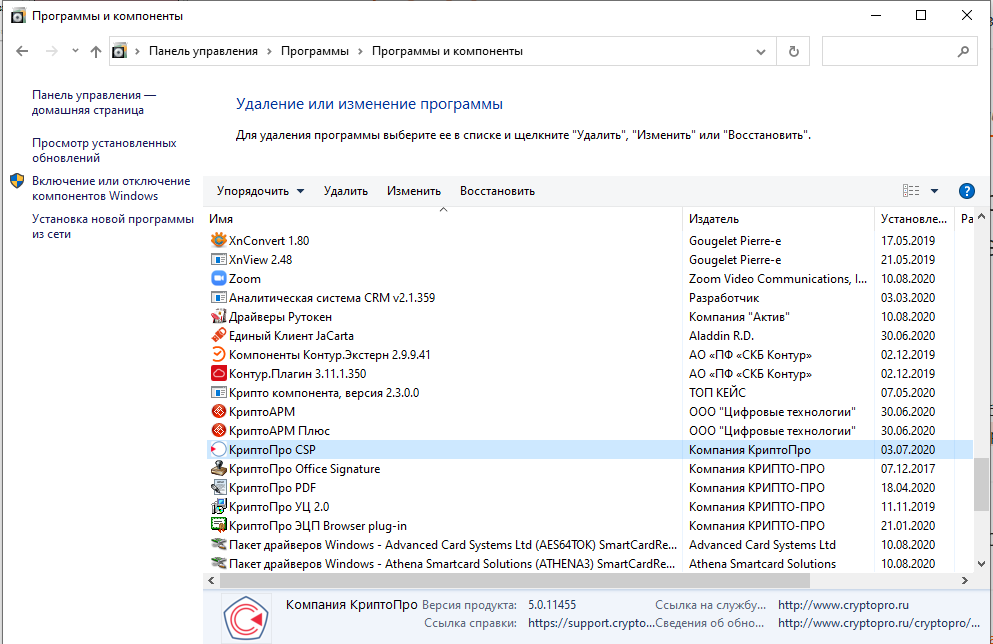
2. В случае, если стандартный способ удаления (через панель «Установка и удаление программ» или с помощью запуска дистрибутива) проходит не корректно, следует воспользоваться аварийным способом удаления.
Для КриптоПро CSP всех версий:
Необходимо воспользоваться «утилитой очистки следов установки КриптоПро CSP». Для выполнения очистки нужно запустить файл cspclean.exe, перезагрузить компьютер и повторно запустить утилиту.
После запуска утилиты появится окно с предупреждением, что все продукты компании КриптоПро будут уничтожены. В нем необходимо нажать «Да».
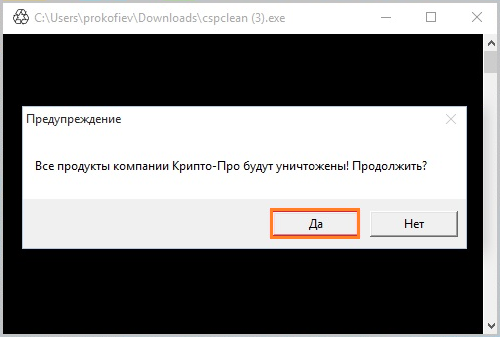
При использовании утилиты сspclean удаление контейнеров из реестра не происходит. Если сspclean была самостоятельно сохранена с сайта Крипто Про, то при запуске утилиты может появиться запрос на удаление контейнеров из реестра, который необходимо отклонить.
3. Перезагрузить компьютер.
4. После этого необходимо загрузить Крипто Про по ссылке (версия 4.0) или версию Крипто Про 5.0 по ссылке и установить его. Для завершения установки обязательно перезагрузить компьютер.
Остались вопросы?
Отдел технической поддержки
тел.: 8 (800) 333-91-03, доб. 2400
email: otp@itcomgk.ru
Для обеспечения корректного использования электронной цифровой подписи (далее — ЭЦП) необходимо соблюдать следующие условия:
-
ЭЦП должна быть получена в удостоверяющем центре (далее — УЦ).
-
Необходимо инсталлировать лицензированное средство криптографической защиты (далее — СКИЗИ).
-
Установить на рабочий компьютер промежуточный и корневой сертификаты.
-
Произвести необходимые для работы с ЭДО настройки браузера.
Если этого не сделать, то в процессе эксплуатации ЭЦП у пользователя может возникать ряд программных ошибок, в данной статье мы разберём наиболее частые из них.

КриптоПро не отображает ключ ЭЦП: причины
КриптоПро CSP — на сегодняшний день является одной из наиболее востребованных криптографических программ, поэтому ей пользуются большая часть торговых площадок и государственных систем. Разработчик предоставляет данное ПО бесплатно, через сеть дистрибьюторов, но за лицензию всё равно придётся платить. Когда пользователю СЭП требуется заверить электронный документ, он вставляет USB-токен в рабочий компьютер и вводит пароль.
Иногда при работе с ЭЦП пользователь может столкнуться с ситуацией, когда при попытке поставить ЭП на документ, при открытии корневых ключей, устройство не видит СЭП.
Данная неполадка может возникнуть в следующих случаях:
|
Неполадка |
Пути её решения |
|
Не подсоединён носитель |
Используя USB-порт подключить флеш-носитель с ЭЦП |
|
Не инсталлирован СКИЗИ |
Инсталлировать СКИЗИ |
|
Не инсталлированы необходимые драйверы |
Чтобы ПК распознало ЭЦП, требуется предварительно инсталлировать предоставленное в УЦ при получении подписи ПО |
|
На ПК не скачаны ключевые сертификаты |
Инсталлировать необходимые сертификаты |
|
Не инсталлирован плагин для браузера |
Загрузить на сайте разработчика необходимое для работы ПО, после чего инсталлировать его в соответствии с инструкцией. |
Ошибка КриптоПро «0x80090008»: выставлен неверный алгоритм.
Если по какой-то причине имеющаяся версия CryptoPro не отвечает последним предписаниям по подаче отчетности, пользователю приходит оповещение. Это может означать, что на ПК инсталлирована версия устаревшего релиза, поэтому для продолжения работы требуется произвести его обновление.
В первую очередь, пользователю требуется:
-
В меню «Пуск» выбрать вкладку «все программы», после чего выбрать пункт → «КриптоПро».
-
Войти в «КриптоПро CSP сервис» и выбрать команду «Протестировать».
-
Кликнуть на кнопку «По сертификату» и выбрать нужный документ.
Если в СЭП имеются ошибки, система может просто не указывать на них.
Удаление программы
Если неполадок не выявлено, то ошибка неверного алгоритма может быть устранена путём переустановки СКИЗИ, для этого:
-
Войдите в криптографический провайдер через меню «Пуск» и отдайте команду «Удаление».
-
Осуществите перезагрузку устройства.
Для корректной работы ПО, перед его инсталляцией необходимо (используя cspclean от CryptoPro) удалить все компоненты старой версии, после чего:
-
Открыть на рабочем столе ярлык cspclean.exe.
-
Для подтверждения удаления продукта кликнуть на кнопку «Да».
-
Произвести перезагрузку устройства.
Инсталляция актуальной версии
Компоненты для загрузки СКИЗИ находятся во вкладке «Продукты» и могут быть загружены любым из авторизованных пользователей. При этом формирование пользователем ЛК не отнимает больше 5 минут:
1. Кликните на кнопку «Регистрация».
2. Внесите информацию о себе и дайте согласие на возможность получения персональных данных.
В товарном каталоге выставьте нужную версию криптографического провайдера из учёта установленной ОС. При инсталляции ПО пользователю необходимо ввести серийный номер лицензии (есть в договоре).
Если это не позволило решить возникшую неполадку, то пользователю следует обратиться за помощью в службу технической поддержки разработчика.

КриптоПро вставлен другой носитель: пути решения проблемы
Ошибки «Вставьте ключевой носитель» и «Вставлен другой носитель» могут отображаться во время того, как пользователь пытается заверить ЭД. Вначале следует проверить, подсоединён ли USB-токен к ПК. Если всё в порядке, а ошибка всё равно отображается, то надо произвести переустановку сертификата через CryptoPro:
-
Перейдите в меню «Пуск» и войдите в раздел «Панель управления» → выберите «КриптоПро CSP».
-
Откройте вкладку «Сервис», найдите подраздел «Посмотреть сертификаты в контейнере» и кликните на «Обзор».
-
Из представленного перечня выберите ключевой контейнер, кликните ОК, а затем «Далее».
-
Кликните «Установить» и если отобразится сообщение о присутствии в хранилище сертификата, подтвердите его замену.
-
Переместить сертификат в «Личное» хранилище и подтвердить действие, нажав ОК.
После переустановки, также как и при первичной установке СКПЭП, лучше перезагрузить компьютер.
Недостаточно прав для осуществления операции в КриптоПро
Данная неполадка сопровождается оповещением «У компонента недостаточно прав для доступа к сертификатам».
Обычно это происходит в случае, если пользователь:
-
Пытался зарегистрироваться в ЛК, к примеру, на сайте органов контроля, куда требуется переслать отчёт.
-
Пытается произвести проверку КЭП.
Система может оповещать пользователя об отсутствии у него прав на осуществление операции в КриптоПро если:
-
КриптоПро ЭЦП Browser plug-in 2.0 не инсталлирован, или его версия устарела.
-
Портала, на который пытается войти пользователь, нет в списке надёжных источников.
Browser plug-in — является обязательным элементом для использования ЭЦП на сайте. Он позволяет расширить возможности криптопровайдера, а также создавать и проверять ЭЦП. Без данной программы КриптоПро не имеет возможности соединения с интернет-страницей, поэтому не сможет использовать на ней КЭЦП.Модуль является бесплатным и может интегрироваться со всеми имеющимися ОС.
Установка:
-
Сохраните установочный файл cadesplugin.exe.
-
После чего откройте его, два раза щёлкнув по ярлыку.
-
Для подтверждения внесения изменений, нажмите на кнопку «Да».
-
После того как отобразится сообщение об успешном завершении установки, кликните на ОК и перезапустите браузер.
Для работы с сертификатом ЭЦП, лучше всего пользоваться браузером Microsoft Internet Explorer (MIE), потому что для него не требуется вспомогательных настроек.
В заключение добавьте сайт в перечень разрешённых, для этого:
-
Перейдите в меню «Пуск» и найдите КриптоПро CSP.
-
Войдите в настройки плагина ЭЦП Browser.
-
Во вкладке «Список доверенных узлов» внесите адреса сайтов, использующих ваш сертификат.
Если после перезагрузки компьютера всё равно отображается ошибка, то необходимо заново переустановить плагин.

Ошибка выполнения функции при подписании ЭЦП
Неполадка говорит о том, что у пользователя нет лицензии на использование КриптоПро CSP. Обычно она появляется при попытке заверки документов на крупных торговых площадках или государственных системах (к примеру, ЕГАИС, Госуслуги и т.п.)
Лицензия может быть привязана к APM, либо встроена в сертификат ЭЦП. В первой ситуации следует проверить, внесена ли на лицензия на рабочий компьютер и не просрочена ли она. Сделать это можно, открыв вкладку «Общее» через меню активированного криптопровайдера. Если срок действия лицензии подошёл к концу, то следует продлить её у разработчика или дистрибьютора ПО.
Во второй ситуации неполадка может появляться, если на ПК не инсталлирован сертификат.
Ошибка при проверке цепочки сертификатов в КриптоПро
Важные, юридически значимые документы подписываются ЭЦП, только если СКЗИ может подтвердить достоверность сертификата. Для этого ПО осуществляет проверку цепи сертификации (далее — ЦС), в которую входят три элемента:
-
Корневой сертификат от Министерства цифрового развития, связи и массовых коммуникаций РФ. Следует знать, что он выдаётся только в аккредитованных УЦ.
-
Промежуточный сертификат УЦ.
-
СКПЭП.
Корректно выстроенная ЦС служит подтверждением того, что СКПЭП имеет доверенный путь, а возникновение ошибки может указывать на то, что один или несколько элементов цепи были искажены. ЭЦП в таком случае по умолчанию считается недействительной и не может быть принята для подписания документации.
|
Причина нарушения цепочки |
Пути решения ошибки |
|
Один из сертификатов был инсталлирован с нарушениями или повреждён |
Произвести переустановку сертификата |
|
Версия СКИЗИ устарели или ПО было инсталлировано с нарушениями |
Произвести переустановку ПО |
|
Версия браузера устарела |
Произвести обновление браузера |
|
На компьютере неверно выставлены дата и время. |
Выставить в настройках ПК верное значение |
Ниже мы более детально разберём приведённую в первом пункте таблицы причину.
Для того чтобы произвести проверку ЦС, войдите в папку с криптопровайдером, откройте вкладку «Сертификаты» и перейдите в подраздел «Личное». Если цепь была прервана, то в разделе «Общее» будет уведомление о том, что не получилось осуществить проверку надёжности СКПЭП.
Для исправления неполадки, необходимо начать с проверки корневого сертификата. Данный документ выдаётся пользователю в УЦ, вместе с другими документами и токеном. Также, в случае необходимости, его можно бесплатно скачать с портала казначейства.
Загрузка корневого сертификата:
-
Откройте документ на ПК и во вкладке «общее» отдайте команду на установку.
-
Поставьте отметку рядом с пунктом «Поместить в хранилище».
-
Из появившегося перечня выберите папку «Доверенные корневые центры».
-
Для подтверждения действия, нажмите «Далее».
По окончанию процедуры следует закрыть все вкладки и перезагрузить компьютер.
Если устранить неполадку не вышло, то следует произвести проверку промежуточного сертификата. В случае утери, его можно скачать с официального сайта УЦ, в котором он был выдан. Процедура инсталляции ПС будет аналогичной установке КС, с той лишь разницей, что в качестве хранилища следует выставить «Промежуточные центры».
Электронная подпись описи содержания пакета недействительна
Используя одну КЭЦП, можно заверять сразу несколько документов. Так, в одном письме может находиться пакет документов, а также опись к нему. В таком случае, подпись потребуется поставить два раза.
Если в случае попытки подписать опись, пользователь получит уведомление о недействительности сертификата, то это означает, что основной пакет документов также не был заверен. Поскольку ошибка распространяется на все типы документов, а не на один отдельно взятый.
Обычно причиной неполадки является разрыв доверенной цепи. Поэтому, в первую очередь, необходимо убедиться в наличии и корректности КС и ПС.
Также причиной ошибки могут служить проблемы с браузером.
Чтобы подписать в интернете электронный документ, разработчики СКЗИ обычно советуют применять встроенный веб-обозреватель MIE, но даже в таком случае могут возникать сбои.
Если так случилось, откройте браузер под администраторским паролем и в основном меню выберите соответствующую роль.
Для автоматизации этого процесса, пользователь может выставить в настройках автоматический доступ к правам.
В случае, если версия браузера устарела, пользователю следует её обновить.
Сертификаты не отвечают критериям КриптоПро
Данная ошибка появляется, когда пользователь пытается пройти авторизацию в госсистеме. На экране всплывает окно безопасности Windows с уведомлением о недоступности сертификатов.
Для исправления ситуации, можно переустановить СКЗИ по описанной выше схеме. Если это не помогло, то. скорее всего, проблема заключается в неверном формировании ЦС. К примеру, отправитель вошёл в СКПЭП и во вкладке «Общее» увидел уведомление «Недостаточно информации для проверки этого сертификата». В таком случае необходимо осуществить проверку наличия КС в цепи и если его нет — установить.
Наш каталог продукции
У нас Вы найдете широкий ассортимент товаров в сегментах кассового, торгового, весового, банковского и офисного оборудования
Содержание
- Криптопро tls ошибка 0x80090017 при обращении к csp тип поставщика не определен
- Ошибка работы с криптопровайдером 0х80090017. Тип поставщика не определен Ошибка получения криптографического контекста.
- Криптопро tls ошибка 0x80090017 при обращении к csp тип поставщика не определен
- Криптопро tls ошибка 0x80090017 при обращении к csp тип поставщика не определен
- Тип поставщика не определен 0x80090017
- Проблема
- Решение
- Ошибка работы с криптопровайдером 0х80090017. Тип поставщика не определен Ошибка получения криптографического контекста.
- Криптопро tls ошибка 0x80090017 при обращении к csp тип поставщика не определен
Криптопро tls ошибка 0x80090017 при обращении к csp тип поставщика не определен
Сегодня поговорим о двух ошибках в Континент АП, которые я решил описать в рамках одной статьи (обычно я описываю ошибку и способ её решения в одной статье).
Но так как нижеописаные ошибки — звенья одной цепи, разделять их нет смысла.
Кто бы мог подумать? В большинстве случаев крипто про устанавливается в первую очередь а потом уже весь необходимый софт. Вот и я за много лет отошел от этого правила и с удивление открыл для себя эти «новые» ошибки.
Ошибка работы с криптопровайдером 0х80090017. Тип поставщика не определен
Ошибка получения криптографического контекста.
Ошибка 0х80090017 возникла у меня, когда я пытался установить сертифика в континент ап.
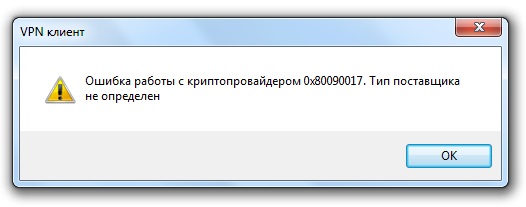
Первым делом пришла мысль! А установлен ли у меня крипто про. Зашел в панель управления и понял что его нет ))) Быстренько решил этот вопрос. Поставил крипто про, после установки меня не уведомило окошко о «требуется перезагрузить компьютер», ну я радостный пытаюсь опять установить сертификат и соединение но . тут то и пришла на смену первой ошибки вторая.
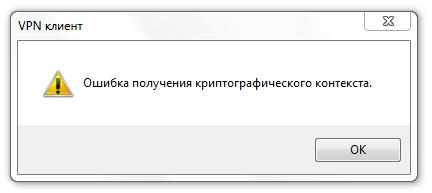
Бегом перезагрузил компьютер, что бы исключить этот момент из сопутствующих моим ошибочкам.
Помогло. Сертификат континента установился и я смог подключиться.
Источник
Криптопро tls ошибка 0x80090017 при обращении к csp тип поставщика не определен
Пожалуйста Войти или Регистрация, чтобы присоединиться к беседе.
- Fixik
 —>
—>- Не в сети
- Сообщений: 5
- Спасибо получено: 0
Пожалуйста Войти или Регистрация, чтобы присоединиться к беседе.
- Alex_04
 —>
—>- Не в сети
- ТОФК
- Сообщений: 2243
- Спасибо получено: 377
Wmffre пишет: Если бы ещё и версии всего ПО были последние и хорошо при этом оттестированные.
Пожалуйста Войти или Регистрация, чтобы присоединиться к беседе.
- mileha
 —>
—>- Не в сети
- Сообщений: 10
- Спасибо получено: 1
В дополнение к вышеуказанной инструкции. Выполнил её полностью, несколько раз, но ошибка не ушла. При этом в «панель управления» остался неактивный значок Код Безопасности CSP. Помогла только зачистка реестра от следов Континента, с помощью AVZ. Указывал в поиске: Security Code, SecurityCode, Код Безопасности CSP и удалял. Перезагрузился и всё гут, установил Континент, пострелял по мишенькам и серт установился. Я предполагаю достаточно просто очистить реестр с помощью AVZ или другой прогой и всё будет гут.
Пожалуйста Войти или Регистрация, чтобы присоединиться к беседе.
- Fixik
 —>
—>- Не в сети
- Сообщений: 5
- Спасибо получено: 0
Пожалуйста Войти или Регистрация, чтобы присоединиться к беседе.
- Alex67
 —>
—>- Не в сети
- Сообщений: 1839
- Спасибо получено: 496
Fixik пишет: А Вы опять изобрели велосипед .
Пожалуйста Войти или Регистрация, чтобы присоединиться к беседе.
- Fixik
 —>
—>- Не в сети
- Сообщений: 5
- Спасибо получено: 0
Пожалуйста Войти или Регистрация, чтобы присоединиться к беседе.
Источник
Криптопро tls ошибка 0x80090017 при обращении к csp тип поставщика не определен
Пожалуйста Войти или Регистрация, чтобы присоединиться к беседе.
- Fixik
 —>
—>- Не в сети
- Сообщений: 5
- Спасибо получено: 0
Пожалуйста Войти или Регистрация, чтобы присоединиться к беседе.
- Alex_04
 —>
—>- Не в сети
- ТОФК
- Сообщений: 2243
- Спасибо получено: 377
Wmffre пишет: Если бы ещё и версии всего ПО были последние и хорошо при этом оттестированные.
Пожалуйста Войти или Регистрация, чтобы присоединиться к беседе.
- mileha
 —>
—>- Не в сети
- Сообщений: 10
- Спасибо получено: 1
В дополнение к вышеуказанной инструкции. Выполнил её полностью, несколько раз, но ошибка не ушла. При этом в «панель управления» остался неактивный значок Код Безопасности CSP. Помогла только зачистка реестра от следов Континента, с помощью AVZ. Указывал в поиске: Security Code, SecurityCode, Код Безопасности CSP и удалял. Перезагрузился и всё гут, установил Континент, пострелял по мишенькам и серт установился. Я предполагаю достаточно просто очистить реестр с помощью AVZ или другой прогой и всё будет гут.
Пожалуйста Войти или Регистрация, чтобы присоединиться к беседе.
- Fixik
 —>
—>- Не в сети
- Сообщений: 5
- Спасибо получено: 0
Пожалуйста Войти или Регистрация, чтобы присоединиться к беседе.
- Alex67
 —>
—>- Не в сети
- Сообщений: 1839
- Спасибо получено: 496
Fixik пишет: А Вы опять изобрели велосипед .
Пожалуйста Войти или Регистрация, чтобы присоединиться к беседе.
- Fixik
 —>
—>- Не в сети
- Сообщений: 5
- Спасибо получено: 0
Пожалуйста Войти или Регистрация, чтобы присоединиться к беседе.
Источник
Тип поставщика не определен 0x80090017
Проблема
Решение
Информация оказалась полезной?
115230, Россия, Москва,
1-й Нагатинский проезд, д. 10, стр. 1
2008-2019 © «Код Безопасности». Российский разработчик программных и аппаратных средств защиты информации. Наша продукция охватывает все уровни инфраструктурной безопасности.
Сегодня поговорим о двух ошибках в Континент АП, которые я решил описать в рамках одной статьи (обычно я описываю ошибку и способ её решения в одной статье).
Но так как нижеописаные ошибки – звенья одной цепи, разделять их нет смысла.
Кто бы мог подумать? В большинстве случаев крипто про устанавливается в первую очередь а потом уже весь необходимый софт. Вот и я за много лет отошел от этого правила и с удивление открыл для себя эти «новые» ошибки.
Ошибка работы с криптопровайдером 0х80090017. Тип поставщика не определен
Ошибка получения криптографического контекста.
Ошибка 0х80090017 возникла у меня, когда я пытался установить сертифика в континент ап.
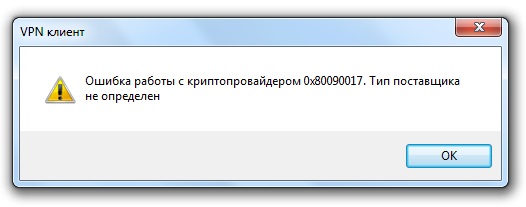
Первым делом пришла мысль! А установлен ли у меня крипто про. Зашел в панель управления и понял что его нет ))) Быстренько решил этот вопрос. Поставил крипто про, после установки меня не уведомило окошко о «требуется перезагрузить компьютер», ну я радостный пытаюсь опять установить сертификат и соединение но . тут то и пришла на смену первой ошибки вторая.
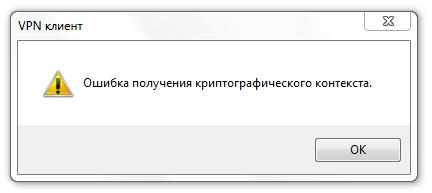
Бегом перезагрузил компьютер, что бы исключить этот момент из сопутствующих моим ошибочкам.
Помогло. Сертификат континента установился и я смог подключиться.
Наступил 2019 год. Поэтому в соответствии с письмом УФК по Челябинской области «Об изменении порядка получения сертификатов Континента АП», с 01.01.2019 формирование запросов на сертификаты для работы в СКЗИ Континент АП, должно выполняться только с применением криптопровайдера «Код безопасности CSP» и алгоритма открытого ключа по ГОСТ Р 34.10-2012.
В связи с этим, я решил показать как сделать такой запрос на сертификат Континента АП. Первое, что нужно знать, это то, что такой запрос делается на версии программы не ниже чем 3.7.7.651. Если у вас версия другая, то получите нужную в вашем территориальном отделе Федерального казначейства и обновите свой Континент АП.
Кстати, обновить Континент АП до указанной версии очень просто. Не потребуется даже удалять предыдущую. Просто запускаете установку, а дальше установщик всё сделает сам. Правда это относится к версиям, которые используют криптопровайдер «Код безопасности CSP», например версия Континента АП 3.7.5.474. Если же у вас старая версия, какая как 3.5.68.0, то ее придется удалить штатными методами операционной системы, а потом установить новую.
Итак, приступим. После загрузки Вашего компьютера, в трее (в правом нижнем углу рабочего стола вашего ПК) должна быть иконка программы Континент АП. Кликнем по ней правой кнопкой мыши (ПКМ) и выполним пункт меню Сертификаты -> Создать запрос на пользовательский сертификат. Все это показано на рисунке ниже:

После этого откроется окошко, где нужно будет заполнить все поля. Я заполнил их так, как вы видите на рисунке ниже, вы же заполняйте по своему:

В блоке «Файлы для сохранения запроса на сертификат», можно отредактировать имена этих файлов. Не забудьте поставить галочку «Бумажная форма» и по кнопкам «Обзор» укажите место для сохранения файлов на вашем компьютере. После нажатия на кнопку «Подробно», откроются варианты выбора криптопровайдера и формата запроса (рис. 2). Как уже говорилось в начале статьи выбираем криптопровайдер «Код безопасности CSP» и формат запроса «Запрос для СД» (запрос для сервера доступа). Имя контейнера тоже можно отредактировать. Если все это сделано, жмем «ОК» и приступаем к процессу генерации закрытых ключей и запроса на сертификат (рис. 3):

Как видно из рисунка 3, на вашем экране появится мишень, которая перемещается по экрану. Ваша задача кликать по ней мышкой и смотреть за полоской индикатора в окне «Код безопасности CSP», которая должна двигаться. С такой мишенью вы сталкивались, если сами устанавливали программу на компьютер, я же рассказывал об том тут. В конце всех этих действий надо нажать на кнопку «ОК» и процесс генерации ключей и запроса продолжится дальше:



После ввода пароля на носитель, а тут нас заставляют это сделать, как видно из рис. 4, минимальная длина пароля должна быть 6 символов и выбора ключевого носителя для записи ключей (рис. 5), генерация будет завершена (рис. 6). Теперь осталось посмотреть печатную форму и файл запроса, которые были сгенерированы вместе с закрытыми ключами. Открываем форму и видим, что алгоритм открытого ключа остался старый, т.е. сделанный по ГОСТ Р 34.10-2001. Это видно на рисунке ниже:

Но, поверьте мне, повода для паники нет. У вас просто установлен старый шаблон печатной формы. Новый можно скачать отсюда. И еще, для очистки совести, можно узнать в каком виде у нас получился запрос, а именно *.req файл, который тоже был сгенерирован вместе с ключами, ведь на основе именно его содержимого выдается сертификат. Файл в этом формате можно прочитать специальной программой, которую вы можете скачать отсюда. Открыв файл в ней, мы увидим совсем другую картину:


На рис. 8 показан алгоритм открытого ключа в том случае, когда у вас на компьютере установлен Континент АП и выше указанная программа. На рис. 9 показан алгоритм открытого ключа, когда у вас не установлен Континент АП. И в том и в другом случае это нормально. Ну а печатную форму необходимо откорректировать, заменив ее шаблон. На этом всё, спасибо за внимание и пока!
И напоследок. Если вам понравилась эта статья и вы почерпнули из нее что-то новое для себя, то вы всегда можете выразить свою благодарность в денежном выражении. Сумма может быть любой. Это вас ни к чему не обязывает, все добровольно. Если вы всё же решили поддержать мой сайт, то нажмите на кнопку «Поблагодарить», которую вы можете видеть ниже. Вы будете перенаправлены на страницу моего сайта, где можно будет перечислить любую денежную сумму мне на кошелек. В этом случае вас ждет подарок. После успешного перевода денег, вы сможете его скачать.
Источник
Криптопро tls ошибка 0x80090017 при обращении к csp тип поставщика не определен
Вообщем вот инструкция от КБ.
1. Удалить с АРМ КриптоПРО.
2. Перезагрузить ПК.
3. Удалить Континент АП.
4. Перезагрузить ПК.
5. Очистить систему утилитой от КриптоПРО (запуск от имени администратора) — www.cryptopro.ru/sites/default/files/public/cspclean.exe
6. Очистить систему утилитой от Кода Безопасности (запуск из командной строки от имени администратора с ключами –t и –v) —
Ссылка на утилиту CspCleaner.exe:
cloud.securitycode.ru/nextcloud/index.php/s/QfrzbrM5Gmd4PpN
Пароль: 5iXBS346
7. В случае, если запуск будет произведен не от имени администратора, утилита завершится без вывода какой-либо информации и очистка произведена не будет.
8. Перезагрузить ПК.
9. Установить КриптоПРО.
10. Перезагрузить ПК.
11. Установить Континент АП. При устанавки КАП выбрать максимальную установку с датчиками, с КБ CSP, и т.д.
12. Перезагрузить ПК.
13. В настройках КБ CSP установить биологический ДСЧ в место физического.
И все заработает.
Пожалуйста Войти или Регистрация, чтобы присоединиться к беседе.
- Jannaaaa5
 —>
—>- Не в сети
- Сообщений: 17
- Спасибо получено: 0
Operlaw пишет: Вообщем вот инструкция от КБ.
1. Удалить с АРМ КриптоПРО.
2. Перезагрузить ПК.
3. Удалить Континент АП.
4. Перезагрузить ПК.
5. Очистить систему утилитой от КриптоПРО (запуск от имени администратора) — www.cryptopro.ru/sites/default/files/public/cspclean.exe
6. Очистить систему утилитой от Кода Безопасности (запуск из командной строки от имени администратора с ключами –t и –v) —
Ссылка на утилиту CspCleaner.exe:
cloud.securitycode.ru/nextcloud/index.php/s/QfrzbrM5Gmd4PpN
Пароль: 5iXBS346
7. В случае, если запуск будет произведен не от имени администратора, утилита завершится без вывода какой-либо информации и очистка произведена не будет.
8. Перезагрузить ПК.
9. Установить КриптоПРО.
10. Перезагрузить ПК.
11. Установить Континент АП. При устанавки КАП выбрать максимальную установку с датчиками, с КБ CSP, и т.д.
12. Перезагрузить ПК.
13. В настройках КБ CSP установить биологический ДСЧ в место физического.
Пожалуйста Войти или Регистрация, чтобы присоединиться к беседе.
- Beast2040
 —>
—>- Не в сети
- Сообщений: 71
- Спасибо получено: 10
Пожалуйста Войти или Регистрация, чтобы присоединиться к беседе.
- Краснокам
 —>
—>- Не в сети
- Сообщений: 24
- Спасибо получено: 0
Пожалуйста Войти или Регистрация, чтобы присоединиться к беседе.
- Alex_04
 —>
—>- Не в сети
- ТОФК
- Сообщений: 2243
- Спасибо получено: 377
Краснокам пишет: задолбала ваша продукция.
Пожалуйста Войти или Регистрация, чтобы присоединиться к беседе.
- gurazor
 —>
—>- Не в сети
- Сообщений: 182
- Спасибо получено: 24
Краснокам пишет: Всё сделал, даже антивирус удалил. Всё переустановил ничего не помогает. Как же меня задолбала ваша продукция.
Пожалуйста Войти или Регистрация, чтобы присоединиться к беседе.
- Alex_04
 —>
—>- Не в сети
- ТОФК
- Сообщений: 2243
- Спасибо получено: 377
gurazor пишет: не помогают, удаление веток реестра, которые известны, тоже.
Пожалуйста Войти или Регистрация, чтобы присоединиться к беседе.
- gurazor
 —>
—>- Не в сети
- Сообщений: 182
- Спасибо получено: 24
gurazor пишет: не помогают, удаление веток реестра, которые известны, тоже.
а какие именно удаляли?
Пожалуйста Войти или Регистрация, чтобы присоединиться к беседе.
- Alex_04
 —>
—>- Не в сети
- ТОФК
- Сообщений: 2243
- Спасибо получено: 377
gurazor пишет: не помогают, удаление веток реестра, которые известны, тоже.
а какие именно удаляли?
Пожалуйста Войти или Регистрация, чтобы присоединиться к беседе.
- Краснокам
 —>
—>- Не в сети
- Сообщений: 24
- Спасибо получено: 0
Краснокам пишет: задолбала ваша продукция.
она такая же наша, как и Ваша
все камни плиз в огород производителя — ООО «Код Безопасности» .
Пожалуйста Войти или Регистрация, чтобы присоединиться к беседе.
- Alex_04
 —>
—>- Не в сети
- ТОФК
- Сообщений: 2243
- Спасибо получено: 377
Краснокам пишет: гугля очередную ошибку попадаю на ваш форум понимаю что это надолго, спасибо что хоть вы луч света в этом темном царстве.
Пожалуйста Войти или Регистрация, чтобы присоединиться к беседе.
- Fixik
 —>
—>- Не в сети
- Сообщений: 5
- Спасибо получено: 0
Пожалуйста Войти или Регистрация, чтобы присоединиться к беседе.
- Alex_04
 —>
—>- Не в сети
- ТОФК
- Сообщений: 2243
- Спасибо получено: 377
Fixik пишет: главное читать как надо, и делать как написано
Пожалуйста Войти или Регистрация, чтобы присоединиться к беседе.
- Gvinpin
 —>
—>- Не в сети
- Сообщений: 1997
- Спасибо получено: 264
Alex_04 пишет: Если-б в официальных мануалах было прямо всё как надо и после них работало ПО у всех, то оно тогда конечно — делать как написано и ноу траблс!
Пожалуйста Войти или Регистрация, чтобы присоединиться к беседе.
- Wmffre
 —>
—>- Не в сети
- Сообщений: 713
- Спасибо получено: 216
Alex_04 пишет: Если-б в официальных мануалах было прямо всё как надо и после них работало ПО у всех, то оно тогда конечно — делать как написано и ноу траблс!
Если б перед установкой у всех были эталонные рабочие места. )
Пожалуйста Войти или Регистрация, чтобы присоединиться к беседе.
Источник
Форум КриптоПро
»
Общие вопросы
»
Общие вопросы
»
Не найден используемый криптопровайдер
|
Reborn |
|
|
Статус: Новичок Группы: Участники
|
Здравствуйте. |
 |
|
|
Андрей Писарев |
|
|
Статус: Сотрудник Группы: Участники Сказал «Спасибо»: 457 раз |
Написал здесь |
|
Техническую поддержку оказываем тут |
|
 |
WWW |
|
Reborn |
|
|
Статус: Новичок Группы: Участники
|
Сейчас проверю, о подробностях напишу в ЛС. |
 |
|
|
Андрей Писарев |
|
|
Статус: Сотрудник Группы: Участники Сказал «Спасибо»: 457 раз |
Попробуйте переустановить сертификат из контейнера, который в реестре… |
|
Техническую поддержку оказываем тут |
|
 |
WWW |
|
Reborn |
|
|
Статус: Новичок Группы: Участники
|
сделал. все равно то же самое, сертификат уже закончился, такая ошибка возможна из-за этого? просто на другом компьютере все работает. а на этом переустанавливали все программы. новый сертификат будут получать. просто сейчас нужно работать… Отредактировано пользователем 30 января 2013 г. 12:30:50(UTC) |
 |
|
|
Андрей Писарев |
|
|
Статус: Сотрудник Группы: Участники Сказал «Спасибо»: 457 раз |
Автор: Reborn сделал. все равно то же самое, сертификат уже закончился, такая ошибка возможна из-за этого? просто на другом компьютере все работает. а на этом переустанавливали все программы. новый сертификат будут получать. просто сейчас нужно работать… Просроченный сертификат… Правильно, что КриптоАРМ и другой софт отказываются его выбирать… |
|
Техническую поддержку оказываем тут |
|
 |
WWW |
|
Reborn |
|
|
Статус: Новичок Группы: Участники
|
Хорошо, понятно. Тогда почему на другом компьютере все работает? |
 |
|
|
Андрей Писарев |
|
|
Статус: Сотрудник Группы: Участники Сказал «Спасибо»: 457 раз |
Автор: Reborn Хорошо, понятно. Тогда почему на другом компьютере все работает? Другой ПК — на нем такие же версии приложений и дата верная? p.s. обычно КриптоАРМ выдавал такое сообщение на … отсутствующую лицензию, но если вы уверяете, что с ней все в порядке… попробуйте получить и установить тестовый сертификат на сайте КриптоПРО а затем попробуйте подписать файл с этим новый сертификатом. |
|
Техническую поддержку оказываем тут |
|
 |
WWW |
|
Reborn |
|
|
Статус: Новичок Группы: Участники
|
Спасибо за ответы, не подписывалось действительно из-за того что он был просрочен, а на другом компьютере. на котором мне сказали он работает был другой сертификат= |
 |
|
|
Андрей Писарев |
|
|
Статус: Сотрудник Группы: Участники Сказал «Спасибо»: 457 раз |
Автор: Reborn Спасибо за ответы, не подписывалось действительно из-за того что он был просрочен, а на другом компьютере. на котором мне сказали он работает был другой сертификат= А зачем через КриптоАРМ? Сертификат — алгоритм открытого ключа ГОСТ? Сертификат нужно устанавливать через ПускПанель управленияКриптоПРО CSPСервис По ошибке: Отказано в доступе (0х000000005) = нет прав на запись (?) |
|
Техническую поддержку оказываем тут |
|
 |
WWW |
| Пользователи, просматривающие эту тему |
|
Guest (2) |
Форум КриптоПро
»
Общие вопросы
»
Общие вопросы
»
Не найден используемый криптопровайдер
Быстрый переход
Вы не можете создавать новые темы в этом форуме.
Вы не можете отвечать в этом форуме.
Вы не можете удалять Ваши сообщения в этом форуме.
Вы не можете редактировать Ваши сообщения в этом форуме.
Вы не можете создавать опросы в этом форуме.
Вы не можете голосовать в этом форуме.
Содержание
- Ошибка криптопровайдера что это значит
- Ошибка при работе криптопровайдера
- КриптоПро не видит ключ: как исправить эту и другие ошибки в работе с ЭП
- Почему КриптоПро не видит ключ ЭЦП
- Ошибка КриптоПро «0x80090008»: указан неправильный алгоритм
- Удаление программы
- Установка актуального релиза
- КриптоПро 5.0
- КриптоПро PDF
- Техническое сопровождение
- КриптоПро вставлен другой носитель: как исправить
- Недостаточно прав для выполнения операции в КриптоПро
- Ошибка исполнения функции при подписании ЭЦП
- Ошибка при проверке цепочки сертификатов в КриптоПро
Ошибка криптопровайдера что это значит
Эта статья описывает типичные ошибки работы КриптоПро ЭЦП Browser plug-in в браузерах и предлагает способы их решения.
Появляется окно КриптоПро CSP Вставьте ключевой носитель

Появление данного окна значит, что у Вас не вставлен носитель с закрытым ключом для выбранного Вами сертификата.
Необходимо вставить ключевой носитель. Убедитесть, что устройство отображается в Диспетчере Устройств Windows. Установите драйверы на устройство с сайта производителя если они не установлены.
Если предыдущие действия не помогли, необходимо переустановить сертификат в хранилище Личное текущего пользователя с привязкой к закрытому ключу. См статью.
Не удалось создать подпись из-за ошибки: Не удается построить цепочку сертификатов для доверенного корневого центра. (0x800B010A)

Эта ошибка возникает, когда невозможно проверить статус сертификата (нет доступа к спискам отзыва или OCSP службе), либо не установлены корневые сертификаты.
Проверьте, строится ли цепочка доверия: откройте сертификат (например через Пуск -> Все программы -> КриптоПро -> Сертификаты-Текущий Пользователь -> Личное -> Сертификаты), перейдите на вкладку Путь сертификации. Если на этой вкладке присутствуют красные кресты, или вообще нет ничего кроме текущего сертификата (кроме тех случаев если сертификат является самоподписанным), значит цепочка доверия не построена.
Скриншоты с примерами сертификатов, у которых не строится цепочка доверия.


Чтобы цепочка доверия построилась необходимо скачать и установить корневые и промежуточные сертификаты. Скачать их можно с сайта УЦ, издавшего сертификат.
Если вы используете квалифицированный сертификат, то попробуйте установить в доверенные корневые эти 3 сертификата. Это сертификаты Головного УЦ Минкомсвязи и от них, при наличии интернета, должна построится цепочка доверия у любого квалифицированного сертификата.
Чтобы установить скачанный сертификат в доверенные корневые центры сертификации, нажмите по нему правой кнопкой-Выберите пункт –Установить сертификат- Локальный компьютер (если такой выбор есть) — Поместить все сертификаты в следующие хранилище-Обзор-Доверенные корневые центры сертификации-Ок- Далее- Готово- когда появится предупреждение системы безопасности об установке сертификата- нажмите Да-Ок.
Если этого недостаточно, обратитесь в УЦ, выдавший вам сертификат, за сертификатом самого УЦ.
Полученный от УЦ сертификат является промежуточным в цепочке Минкомсвязи -> УЦ -> вы, поэтому при его установке выбирайте хранилище «Промежуточные центры сертификации».
Важно: Если вы создаете CAdES-T (доверенное время) или CAdES-XLongType 1 (доверенное время и доказательства подлинности), ошибка цепочки может возникать если нет доверия к сертификату оператора TSP службы. В этом случае необходимо установить в доверенные корневые центры сертификации корневой сертификат УЦ, предоставляющего службу TSP.
При создании подписи появляется окно с ошибкой «Не удается найти сертификат и закрытый ключ для расшифровки. (0x8009200B)», в информации о сесртификате отображается «нет привязки к закрытому ключу»

Важно: На наших демо-страницах подпись будет создана даже если привязки к ЗК нет. При этом сертификат должен находиться в контейнере. Сообщение «нет привязки к закрытому ключу» в данном случае будет носить информационный характер. Однако для обеспечения совместимости со сторонними площадками мы рекомендуем выполнять привязку сертификата к закрытому ключу.
Подпись создается, но также отображается статус «ошибка при проверке цепочки сертификатов».
Это значит, что нет доступа к спискам отозванных сертификатов.

Списки отозванных сертификатов можно скачать на сайте УЦ, выдавшем сертификат, после получения списка его необходимо установить, процедура идентична процедуре установки промежуточного сертификата ЦС. При отсутствии ограничений на доступ в сеть Интернет списки обновляются автоматически.
Ошибка: 0x8007064A/0x8007065B

Причина ошибки — истёк срок действия лицензий на КриптоПро CSP и/или КриптоПро TSP Client 2.0 и/или Криптопро OCSP Client 2.0.
Для создания CAdES-BES подписи должна быть действующая лицензия на КриптоПро CSP.
Для создания CAdES-T должны быть действующими лицензии на: КриптоПро CSP, КриптоПро TSP Client 2.0.
Для создания XLT1 должны быть действующими лицензии на: КриптоПро CSP, КриптоПро TSP Client 2.0, КриптоПро OCSP Client 2.0
Посмотреть статус лицензий можно через: Пуск- Все программы- КРИПТО-ПРО- Управление лицензиями КриптоПро PKI.
Чтобы активировать имеющуюся лицензию:
— откройте Пуск -> Все программы -> КРИПТО-ПРО -> Управление лицензиями КриптоПро PKI
— выберите нужный программный продукт -> откройте контекстное меню (щелкнуть правой кнопкой мыши) -> выберите пункт «Все задачи» -> выберите пункт «Ввести серийный номер. «
— введите в поле информацию о лицензии и нажмите OK чтобы сохранить её.
Отказано в доступе (0x80090010)

Причина ошибки: Истек срок действия закрытого ключа. Проверьте срок действия Зайдите в Пуск -> Все программы -> КРИПТО-ПРО -> Крипто-Про CSP. Перейдите на вкладку Сервис. Нажмите кнопку «Протестировать», выберите контейнер с закрытым ключом кнопкой «Обзор» или «По сертификату» и в результатах тестирования Вы сможете увидеть срок его действия. Рекомендуется получить новый ключ.

Ошибка: Invalid algorithm specified. (0x80090008)
Ошибка возникает, если Вы используете сертификат, алгоритм которого не поддерживается Вашим криптопровайдером.
Пример: У вас установлен КриптоПро CSP 3.9 а сертификат Выпущен по ГОСТ 2012.
Или если используется алгоритм хеширования, не соответствующий сертификату.
Так же проверьте актуальность версии КриптоПро CSP.
Источник
Ошибка при работе криптопровайдера
- Сообщений: 5
- Спасибо получено: 0
Вложения:
Пожалуйста Войти или Регистрация, чтобы присоединиться к беседе.
- sugarufc
 Автор темы —>
Автор темы —>- Не в сети
- Сообщений: 5
- Спасибо получено: 0
Пожалуйста Войти или Регистрация, чтобы присоединиться к беседе.
- Gvinpin
 —>
—>- Не в сети
- Сообщений: 1895
- Репутация: 19
- Спасибо получено: 234
sugarufc пишет: Континент АП на АРМ не установлен !
Пожалуйста Войти или Регистрация, чтобы присоединиться к беседе.
- sugarufc
 Автор темы —>
Автор темы —>- Не в сети
- Сообщений: 5
- Спасибо получено: 0
Пожалуйста Войти или Регистрация, чтобы присоединиться к беседе.
- Gvinpin
 —>
—>- Не в сети
- Сообщений: 1895
- Репутация: 19
- Спасибо получено: 234
Какая версия Firefox? Проверьте (в зависимости от версии), чтобы КриптоПро ЭЦП браузер Plugin был включен или установите расширение.
UPD. Сорри, показалось, что речь о СУФД (. Ниже ответили верно.
Пожалуйста Войти или Регистрация, чтобы присоединиться к беседе.
- Wmffre
 —>
—>- Не в сети
- Сообщений: 623
- Репутация: 23
- Спасибо получено: 177
Пожалуйста Войти или Регистрация, чтобы присоединиться к беседе.
Источник
КриптоПро не видит ключ: как исправить эту и другие ошибки в работе с ЭП
Для корректной работы с электронной подписью (ЭП, ранее — ЭЦП) достаточно соблюсти четыре условия. Во-первых, приобрести средства ЭП в удостоверяющем центре (УЦ). Во-вторых, установить лицензионное средство криптозащиты (СКЗИ, криптопровайдер). В-третьих, загрузить на рабочее место личный, промежуточный и корневой сертификаты. И, в-четвертых, настроить браузер для подписания электронных файлов на веб-порталах. Если хотя бы одно из условий не соблюдено, в процессе использования ЭП возникают различные ошибки: КриптоПро не видит ключ, недействительный сертификат, отсутствие ключа в хранилище и другие. Самые распространенные сбои и способы их устранения рассмотрим в статье.
Почему КриптоПро не видит ключ ЭЦП
КриптоПро CSP — самый популярный криптографический софт на российском рынке. Большинство торговых площадок и автоматизированных госсистем работают только с этим криптопровайдером. Программное обеспечение распространяется на безвозмездной основе разработчиком и через дистрибьюторскую сеть, а за лицензию придется платить. При покупке квалифицированной ЭП (КЭП) клиенты получают набор средств:
- закрытый и открытый ключи;
- сертификат ключа проверки электронной подписи (СКПЭП, СЭП) — привязан к открытому ключу;
- физический носитель, на который записываются все перечисленные средства.
Каждый раз, когда владельцу СЭП нужно подписать цифровой файл, он подключает USB-носитель к ПК и вводит пароль (двухфакторная идентификация). Возможен и другой путь — записать все компоненты в реестр ПК и пользоваться ими без физического криптоключа. Второй способ не рекомендован, так как считается небезопасным.
В работе с ЭП возникают такие ситуации, когда пользователь пытается заверить документ в интернете или в специальном приложении, открывает список ключей и не видит СЭП. Проблема может быть спровоцирована следующими факторами:
| Ошибка | Решение |
| Не подключен носитель | Подсоединить токен к ПК через USB-порт (об успешном подключении свидетельствует зеленый индикатор на флешке) |
| Не установлено СКЗИ | Установить криптопровайдер, следуя инструкции |
| Не установлен драйвер носителя | Чтобы компьютер «увидел» устройство, нужно установить специальную утилиту. Как правило, она предоставляется удостоверяющим центром при выдаче подписи. Руководство по инсталляции можно найти на портале разработчика |
| На ПК не загружены сертификаты | Установить корневой, промежуточный и личный сертификаты (как это сделать, рассмотрим далее) |
| Не установлен плагин для браузера | Скачать ПО на сайте www.cryptopro.ru и установить по инструкции |
Ошибка КриптоПро «0x80090008»: указан неправильный алгоритм
Если версия CryptoPro не соответствует новым условиям сдачи отчетности, пользователь увидит на экране уведомление с кодом ошибки «0x80090008». Это значит, что на ПК установлен устаревший релиз программы, и его необходимо обновить. Для начала проверьте сертификат:
- В меню «Пуск» выберите пункт «Все программы» → «КриптоПро».
- Откройте «КриптоПро CSP сервис» и выберите команду «Протестировать».
- Нажмите кнопку «По сертификату» и укажите нужный файл.
При наличии ошибки в СЭП система на нее укажет.
Удаление программы
Если никаких проблем не обнаружено, ошибку неправильного алгоритма поможет устранить переустановка СКЗИ:
- Найти криптопровайдер через «Пуск».
- Выбрать команду «Удалить».
- Перезагрузить ПК.
Чтобы новая программа работала корректно, перед установкой требуется удалить все следы старой версии с помощью фирменной утилиты cspclean от CryptoPro:
- Запустить файл cspclean.exe на рабочем столе.
- Подтвердить удаление продукта клавишей «ДА».
- Перезагрузить компьютер.
Контейнеры, сохраненные в реестре, удалятся автоматически.
Установка актуального релиза
Дистрибутивы для скачивания СКЗИ размещены в разделе «Продукты» и доступны для скачивания всем авторизованным пользователям. Создание ЛК занимает не более 5 минут:
- Нажмите кнопку «Регистрация».
- Введите личные данные и подтвердите согласие на доступ к персональной информации.
В каталоге продуктов выберите версию криптопровайдера с учетом ОС, загрузите установщик на ПК, запустите его и следуйте подсказкам. При установке ПО требуется указать серийный номер лицензии (если срок действия еще не истек). Эту информацию можно уточнить в приложении к договору.
По отзывам пользователей, переустановка ПК почти всегда помогает в устранении ошибки «0x80090008». Если проблема не решена, рекомендуется написать в техподдержку разработчика или обратиться к официальному дистрибьютору, у которого вы купили лицензию.

КриптоПро 5.0

КриптоПро PDF

Техническое сопровождение
КриптоПро вставлен другой носитель: как исправить
Ошибка «Вставьте ключевой носитель» или «Вставлен другой носитель» возникает при попытке подписания электронного документа. Сначала следует убедиться, что USB-токен с сертификатом подключен к ПК (в качестве носителя используются защищенные криптоключи или обычные флешки). Токен должен соответствовать сертификату. Если носитель подсоединен к ПК, но сообщение об ошибке все равно появляется, следует переустановить сертификат через CryptoPro:
- Открыть меню «Пуск» → «Панель управления» → «КриптоПро CSP».
- Зайти во вкладку «Сервис» → «Посмотреть сертификаты в контейнере» → «Обзор».


После переустановки рекомендуется перезагрузить ПК. Для первичной инсталляции СКПЭП применим аналогичный алгоритм действий.
1. Задай вопрос нашему специалисту в конце статьи.
2. Получи подробную консультацию и полное описание нюансов!
3. Или найди уже готовый ответ в комментариях наших читателей.
Недостаточно прав для выполнения операции в КриптоПро
Ошибка сопровождается уведомлением «У компонента недостаточно прав для доступа к сертификатам». Чаще всего возникает в двух ситуациях:
- При попытке авторизоваться в ЛК, например, на портале контролирующего органа, куда нужно отправить отчет (при нажатии на пиктограмму «Вход по сертификату»).
- При проверке КЭП (при нажатии кнопки «Проверить» в разделе «Помощь»).
Если система уведомила пользователя, что у него недостаточно прав для выполнения операции в КриптоПро, проблема может иметь следующие причины:
- не установлен КриптоПро ЭЦП Browser plug-in 2.0 (или стоит его старая сборка);
- сайт, куда пытается войти клиент, не добавлен в каталог доверенных (надежных) ресурсов.
Browser plug-in — обязательный компонент для применения ЭП на веб-страницах. Он расширяет возможности криптопровайдера, позволяет формировать и проверять электронную подпись на интернет-ресурсах. Без этой программы, КриптоПро не сможет связаться с веб-страницей и реализовать на ней функции КЭП. Пользователи ничего не платят за этот модуль, он размещен в свободном доступе на сайте и совместим с любыми операционными системами. Как установить:
- Сохранить дистрибутив cadesplugin.exe.
- Запустить инсталляцию, кликнув по значку установщика.
- Разрешить программе внесение изменений клавишей «Да».
Появится уведомление об успешном результате. Нажмите ОК и перезагрузите браузер, чтобы коррективы вступили в силу.
Для работы с сертификатом ЭП рекомендуется использовать браузер Microsoft Internet Explorer (MIE) — для него не требуются дополнительные настройки. На завершающем этапе необходимо добавить сайт в список доверенных:
- Через меню «Пуск» (CTRL+ESC) найти продукт КриптоПро CSP.
- Зайти в настройки плагина ЭЦП Browser.
- В разделе «Список доверенных узлов» ввести адреса всех ресурсов, принимающих ваш сертификат.
Если после перезагрузки ПК проблема не решена, рекомендуется удалить плагин и выполнить повторную инсталляцию.
Ошибка исполнения функции при подписании ЭЦП
Ошибка свидетельствует об отсутствии лицензии на продукт КриптоПро CSP. Зачастую она возникает при попытке подписать документ на торговых площадках или в информационных системах (ЕГАИС, ЖКХ, Росреестр, Госуслуги и др.).
Лицензия на криптопровайдер может быть привязана к АРМ или встроена в сертификат ЭП. В первом случае необходимо убедиться, что лицензия введена на рабочем ПК и актуальна. Срок действия можно уточнить на вкладке «Общее» в меню запущенного криптопровайдера. Если он истек, необходимо обратиться к разработчику или официальному дистрибьютору для продления или покупки новой лицензии. Во втором случае ошибка исполнения функции при подписании ЭЦП возникает при отсутствии установленного на ПК сертификата.
Ошибка при проверке цепочки сертификатов в КриптоПро
Юридически значимую документацию можно заверить электронной подписью только в том случае, если СКЗИ подтвердит надежность (доверенность) сертификата. Для этого программа проверяет цепочку сертификации (ЦС), состоящую из таких элементов:
- корневой сертификат от Минкомсвязи (начальное звено цепи), выданный УЦ;
- промежуточный сертификат УЦ (ПС);
- СКПЭП.
Правильно построенная ЦС подтверждает, что СКПЭП (конечное звено) имеет доверенный путь (от Минкомсвязи к УЦ, от УЦ к пользователю). Ошибка при проверке цепочки сертификатов в КриптоПро свидетельствует о том, что минимум один элемент в этой системе искажен. ЭП при этом считается недействительной и не принимается для подписания файлов.
| Причина | Решение |
| Один из сертификатов поврежден или некорректно установлен | Переустановить сертификат |
| Неправильно установлено СКЗИ (или стоит устаревшая версия) | Удалить и заново установить программу |
| Устаревшая версия веб-браузера | Обновить браузер |
| На ПК не актуализированы дата и время | Указать в настройках компьютера правильные значения |
На первой причине остановимся подробнее. Чтобы проверить состояние ЦС, откройте папку криптопровайдера, выберите раздел «Сертификаты» → «Личное». Если цепочка нарушена, во вкладке «Общее» будет сообщение о том, что СКПЭП не удалось проверить на надежность.
Устранение сбоя следует начинать с верхнего звена (КС). Файл предоставляется клиенту в удостоверяющем центре вместе с остальными средствами: ключи, СКПЭП, промежуточный сертификат и физический носитель. Кроме того, его можно скачать бесплатно на сайте Казначейства (КС для всех одинаковый). Как загрузить КС:
- Открыть документ от Минкомсвязи на компьютере.
- В разделе «Общее» выбрать команду установки.
- Установить галочку напротив пункта «Поместить в хранилище».
- Из списка выбрать папку «Доверенные корневые центры».
- Нажать «Далее» — появится уведомление об успешном импорте.
По завершении процедуры рекомендуется перезагрузить ПК. Если сбой не устранен, переходим к промежуточному компоненту. При утере ПС его можно загрузить с официального сайта УЦ. Процесс установки такой же, как и для КС, но в качестве хранилища должно быть указано «Промежуточные центры».
После перезагрузки ПК снова зайдите в папку «Личное» и откройте СКПЭП. Если во вкладке «Путь сертификации» будет статус «Сертификат действителен» — ошибка устранена.
Источник
Содержание:
1. Выбор криптопровайдера от КриптоПРО
2. Ошибка установки КриптоПРО
3. Использование средств криптографической защиты информации
4. Соответствие 1С и КриптоПРО
5. Заново установить КриптоПРО
Здравствуйте, коллеги! В данной статье рассмотрим ситуацию, когда система 1С не «видит» КриптоПРО. Какой бы не была проблема, главным в ее решении является правильное определение причины. В нашем случае причин может быть аж 5, соответственно, и решений столько же. Далее разберем их подробнее.
КриптоПРО – это криптопровайдер (с английского – Cryptography Service Provider), представляющий собой самостоятельный модуль, благодаря которому можно выполнять действия, связанные с криптографией (такие как электронная подпись, разработка шифровок и так далее) внутри операционной системы. Можно сказать, что работа с криптопровайдером – это связующее звено между ОС (операционной системой) и программой. При этом обе составляющие взаимодействуют с пользователем. Большая часть программ, предназначенных для шифровок, не станут работать без КриптоПРО.
1. Выбор криптопровайдера от КриптоПРО
Выбирать криптопровайдер от КриптоПРО необходимо с оглядкой на операционную систему. Нередко из-за такой, казалось бы, банальности может возникать ошибка несоответствия 1С и КриптоПРО: возможно, была выбрана версия криптопровайдера, не подходящая под операционную систему (например, Windows или Unix), соответственно, программа может работать со сбоями и ошибками криптопровайдера, либо не запускаться вовсе. Так что, первый шаг – это убедиться в совместимости КриптоПРО с Вашим компьютером.
2. Ошибка установки КриптоПРО
Если после проверки соответствия криптопровайдера и ОС система 1С все равно не желает видеть КриптоПРО, рекомендуем проверить установили ли КриптоПРО CSP до конца согласно инструкции, которая идёт в комплекте с лицензией. В ней есть много нюансов – довольно частой причиной «недовольства» 1С являются ошибки установки КриптоПРО, так как программа имеет прямое отношение к конфиденциальности данных.
3. Использование средств криптографической защиты информации
Также важно проверить, зарегистрировано ли СКЗИ (используемое средство криптографической защиты информации). Отсутствие такой регистрации может стать причиной данной неполадки, так как если дело касается глобальных информационных баз (в особенности, государственных предприятий), то обязательным критерием станет наличие на ПО (программном обеспечении) сертификата по соответствию нормам ФСБ (Федеральной службы безопасности). Например, сейчас такую сертификацию имеют версии криптопровайдера 4.0, 3.6, 3.9 (соответствует классам по защите КС1 и КС2 и подходит ОС Windows, начиная с версии Vista).
4. Соответствие 1С и КриптоПРО
Если же с криптопровайдером всё хорошо – он установлен, соответствует ОС и зарегистрирован, проблема может заключаться в несоответствии КриптоПРО CSP самой конфигурации 1С. После того как Вы установили КриптоПРО CSP, следует зайти в настройки системы 1С и перейти по следующему пути: «Отчёты → Регламентированные отчёты → Настройки → Документооборот с контролирующими органами → Здесь». Далее сверяем то, что написано в поле «Криптопровайдер» с названием криптопровайдера, который необходимо подключить. Если были проведены какие-либо изменения для устранения неполадки, то в конце жмем по кнопке «ОК».
5. Заново установить КриптоПРО
В случае, если и это не сработало, и ошибка КриптоПРО все еще на месте, стоит заново установить Криптопровайдер по схеме, которая указана на официальном сайте системы 1С.
Если не один из перечисленных выше вариантов не сработал, тогда, вероятно, имела места быть системная ошибка. В таком случае проблема решается полной переустановкой ПО.
Если Вам необходима помощь в устранении ошибок с совместимостью криптопровайдера или любых других ошибок, возникающих при работе с прикладными решениями 1С, или необходима консультация по каким-либо вопросам, смело обращайтесь к нам – наши специалисты компетентны и отзывчивы! Нам в радость решать даже самые сложные задачи!
Специалист компании «Кодерлайн»
Айдар Фархутдинов
-
Для скачивания ресурсов Форума пользователь должен написать не менее 5 полезных сообщений и получить 5 симпатий.
Если Вы не хотите выполнять условия, Вы должны купить переход в группу «Работяга» и сможете скачивать ресурсы, перевод происходит по email, который указывается при оплате.
![]()
-
#1
Решение было такое:
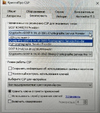
При этом при проверки сертификата появлялась такая ошибка:
не установлены сертификаты УЦ, выдавшего ваш сертификат
После данной корректировки, сертификат стал проходит все проверки и ошибка указывающая на УЦ пропала.
Последнее редактирование: 19 Декабрь 2022



